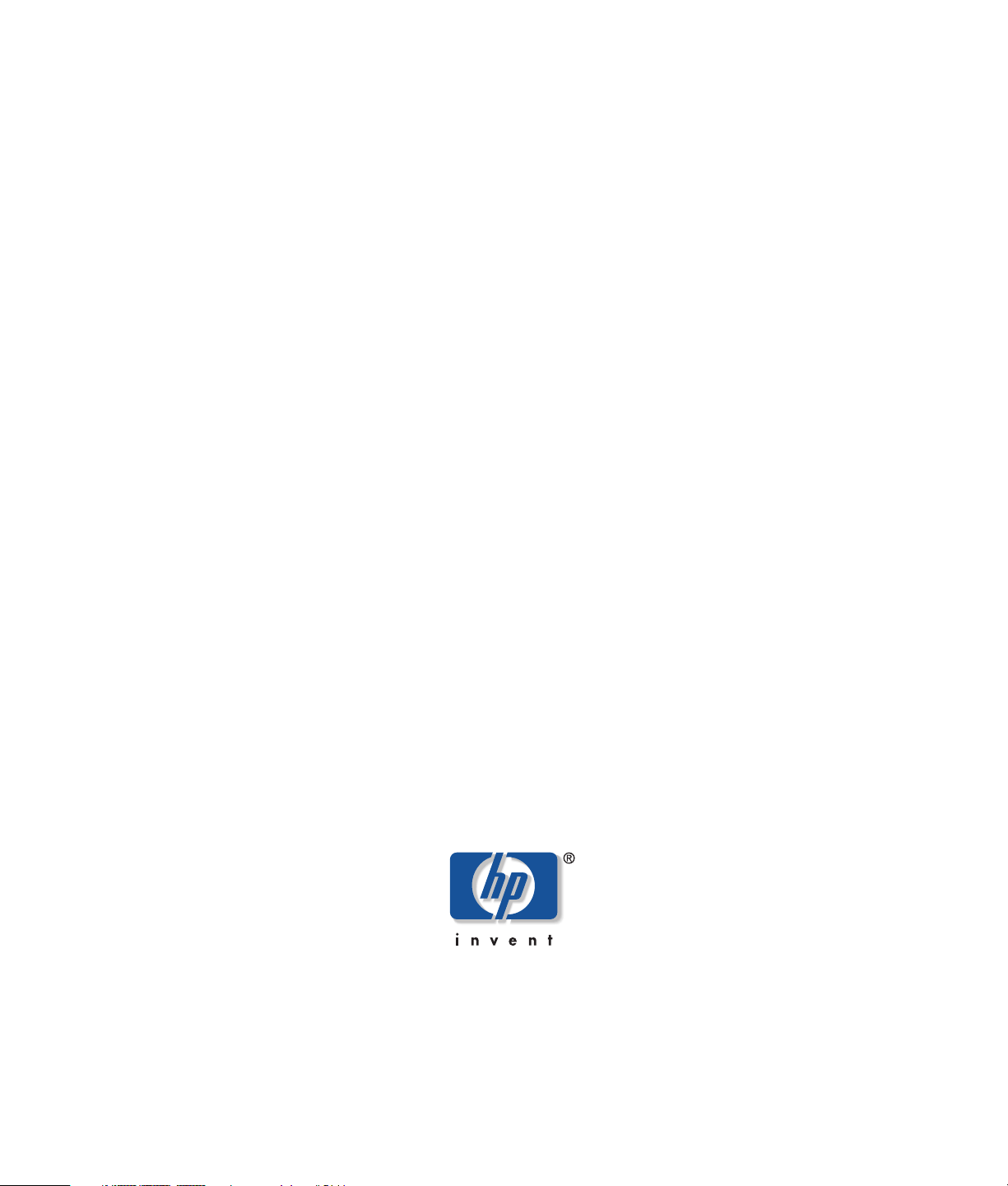
Ordinateur
HP Media Center
Manuel d’introduction

Les informations contenues dans ce document peuvent faire l’objet
de modifications sans préavis.
Hewlett-Packard Company® ne fournit aucune garantie de quelque
sorte que ce soit concernant ce document, y compris, et ceci sans
limitation, les garanties relatives à la commercialisation et à
l’aptitude à un usage particulier.
La société HP ne saurait être tenue responsable en cas d’erreurs
dans ce document ou en cas de dommages accidentels ou indirects
liés à la vente, aux performances ou à l’utilisation de ce matériel.
SOUS RÉSERVE DES LOIS EN VIGUEUR, LES CONDITIONS DE
GARANTIE FIGURANT DANS CETTE DÉCLARATION NE PEUVENT
EXCLURE, RESTREINDRE OU MODIFIER ET S’AJOUTENT AUX
DROITS LÉGAUX OBLIGATOIRES S’APPLIQUANT À VOUS
RELATIVEMENT À LA VENTE DE CE PRODUIT OU SERVICE.
Ce produit inclut une technologie de protection de copyright
protégée par des déclarations de méthode de certains brevets
américains et d’autres droits de propriété intellectuelle appartenant
à Macrovision Corporation et autres détenteurs de droits.
L’utilisation de cette technologie de protection de copyright doit être
autorisée par Macrovision Corporation, et est destinée à l’usage
des particuliers ou d’autres utilisations de visualisation limitée, sauf
autorisation contraire de Macrovision Corporation. L’analyse
arrière (« reverse engineering ») ou le désassemblage du produit
sont interdits. Sous couvert des brevets déposés aux États-Unis,
numéros 4 631 603, 4 577 216, 4 819 098, et 4 907 093.
Produit autorisé uniquement pour une utilisation de visualisation
limitée.
Les autres marques ou noms de produits sont des marques de
commerce appartenant à leurs propriétaires respectifs.
La société HP n’assume aucune responsabilité quant à l’utilisation
ou à la fiabilité de ses logiciels sur un matériel qui n’est pas fourni
par HP.
Ce document contient des informations en propriété exclusive
protégées par copyright. Tous les droits sont réservés. Aucune
partie de ce document ne peut être photocopiée, reproduite
ou traduite dans une autre langue sans l’autorisation écrite
préalable de HP.
Hewlett-Packard Company
P.O. Box 4010
Cupertino, CA 95015-4010
États-Unis
© 2002–2004 Hewlett-Packard Development Company, L.P.
Tous droits réservés.
Hewlett-Packard est une marque déposée de Hewlett-Packard
Company aux États-Unis et dans d’autres pays/régions.
HP est en faveur d’une utilisation licite des technologies et n’appuie
pas ni n’encourage l’utilisation de produits pour d’autres fins que
celles autorisées par la loi sur les droits d’auteur.

Table des matières
Comment utiliser ce manuel.......................... 1
Informations concernant la sécurité .............. 2
Avant de commencer, veuillez lire ces informations de sécurité
importantes à propos de votre ordinateur
HP Media Center.............................................................2
Avertissements de sécurité sur l’alimentation c.a....................... 2
Sécurité et confort................................................................. 3
Obtenir de l’aide.......................................... 4
Centre d’aide et de support ................................................... 4
Programmes utilitaires ........................................................... 4
Assistance technique sur le site Web de HP ............................. 5
L’affiche d’installation ...........................................................5
Guide de garantie et de support ............................................5
Manuel du logiciel HP Media Center ...................................... 6
Programmes de réinstallation d’applications et du système ........6
Assistance instantanée ..........................................................6
Guides en ligne.................................................................... 7
Site Web de Microsoft .......................................................... 7
Inventaire ....................................................8
Composants de l’ordinateur................................................... 8
Installation de l’ordinateur......................... 11
Aperçu de l’installation de l’ordinateur..................................11
Avant de l’ordinateur .......................................................... 13
Arrière de l’ordinateur ........................................................14
Connecteurs à l’avant et à l’arrière de l’ordinateur ................. 15
Raccordement au moniteur ..................................................17
Connexion au réseau Internet .............................................. 17
Connexion à Internet via un port réseau (LAN)....................... 17
Connexion à un réseau local sans fil..................................... 18
Raccordement du télécapteur ...............................................19
Connexion du signal source TV ........................................... 20
Raccordement de l’antenne radio FM.................................... 20
Connexion d’une caméra vidéo numérique à l’ordinateur ....... 20
Branchement du disque HP Personal Media à l’ordinateur ...... 21
Branchement d’autres périphériques ....................................24
Connexion du signal TV.............................. 25
Utilisation des câbles TV...................................................... 25
Connexion du signal source TV ........................................... 26
Connexion du signal source TV lorsque vous bénéficiez
d’une configuration existante........................................... 27
Utilisation d’un téléviseur comme moniteur.............................32
Configuration des options des
haut-parleurs et du son.............................. 35
Types de connecteurs audio................................................. 35
Fonctions des connecteurs audio ..........................................36
Configurations des haut-parleurs ..........................................37
Raccordement de haut-parleurs audio 2/2.1..........................38
Raccordement de haut-parleurs audio 4.1..............................39
Raccordement de haut-parleurs audio 5.1..............................40
Raccordement de haut-parleurs audio 7.1..............................42
Raccordement de l’ordinateur à un système audio de salon .....43
Raccordement de haut-parleurs audionumériques....................47
Configuration de la sortie audio ...........................................47
Configuration de la sortie audio à l’aide du Gestionnaire
audio multicanaux..........................................................48
Gestionnaire d’effets sonores ...............................................50
Configuration de la sortie audio à l’aide du Gestionnaire
d’effets sonores..............................................................50
Configuration de la sortie audio avec une carte son................53
Configuration du système audio du Media Center ..................54
Configuration audio de WinDVD Player ................................54
Réglage du volume .............................................................55
Utilisation d’un casque d’écoute ...........................................55
Utilisation d’un microphone..................................................56
Résolution des problèmes de son ..........................................57
Mise en marche de l’ordinateur.................. 59
Premier démarrage de l’ordinateur .......................................59
Sélection d’un fournisseur d’accès Internet (FAI)......................59
Vue du bureau de l’ordinateur Media Center ........................60
Création de CD/DVD de réinstallation ..................................62
Les produits HP fonctionnent mieux ensemble .........................62
Transfert d’informations d’un ancien ordinateur
vers un nouveau.............................................................62
Information importante sur les programmes TV enregistrés .......62
Protection de l’ordinateur.....................................................63
Utilisation des logiciels ........................................................63
Utilisation du logiciel HP Organize .......................................64
Utilisation de Outils et Aide..................................................65
Mise hors tension de l’ordinateur..........................................65
Veille manuelle...................................................................65
Mode veille prolongée manuelle...........................................66
Mode veille ou veille prolongée automatique ........................67
Installation des logiciels.......................................................68
Utilisation du matériel informatique ........... 69
Utilisation du clavier ...........................................................69
Boutons spéciaux du clavier.................................................70
Utilisation de la souris .........................................................72
Ensemble clavier sans fil......................................................73
Télécommande ...................................................................74
Lecteur de carte mémoire.....................................................76
Installation d’une station d’accueil pour appareil photo
numérique HP................................................................79
Dépannage ................................................ 83
Problèmes et solutions .........................................................83
Index......................................................... 95
Table des matières iii
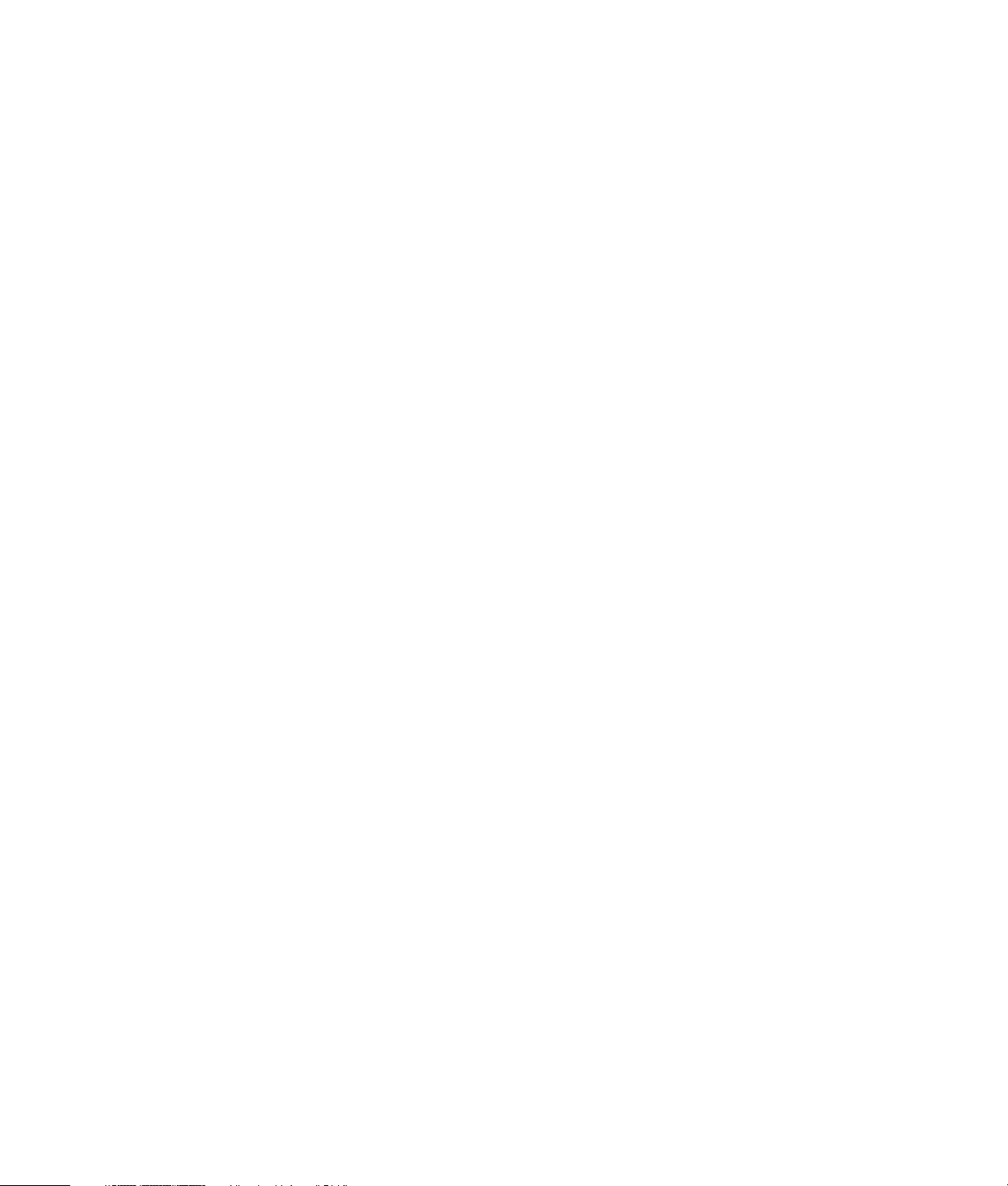
iv Manuel de l’utilisateur de l’ordinateur HP Media Center

Ce manuel vous aide à mettre votre nouvel
ordinateur HP Media Center en route
immédiatement.
Comment utiliser ce manuel
1 Lisez les Informations concernant la sécurité
qui se trouvent au début de ce manuel.
2 Identifiez les éléments livrés avec votre
ordinateur HP Media Center. Voir Inventaire
en page 8.
3 Raccordez l’ordinateur en vous reportant à
l’affiche d’installation. Voir Installation de
l’ordinateur en page 11.
4 Lisez la section Premier démarrage de
l’ordinateur en page 59 pour en savoir plus
sur le démarrage de votre ordinateur et la
démarche à suivre ensuite.
5 Lisez les autres sections de ce manuel pour
obtenir un complément d’information sur
l’emploi de votre ordinateur HP Media Center.
n
Une remarque décrit
les informations dont
vous avez besoin.
Comment utiliser ce manuel 1
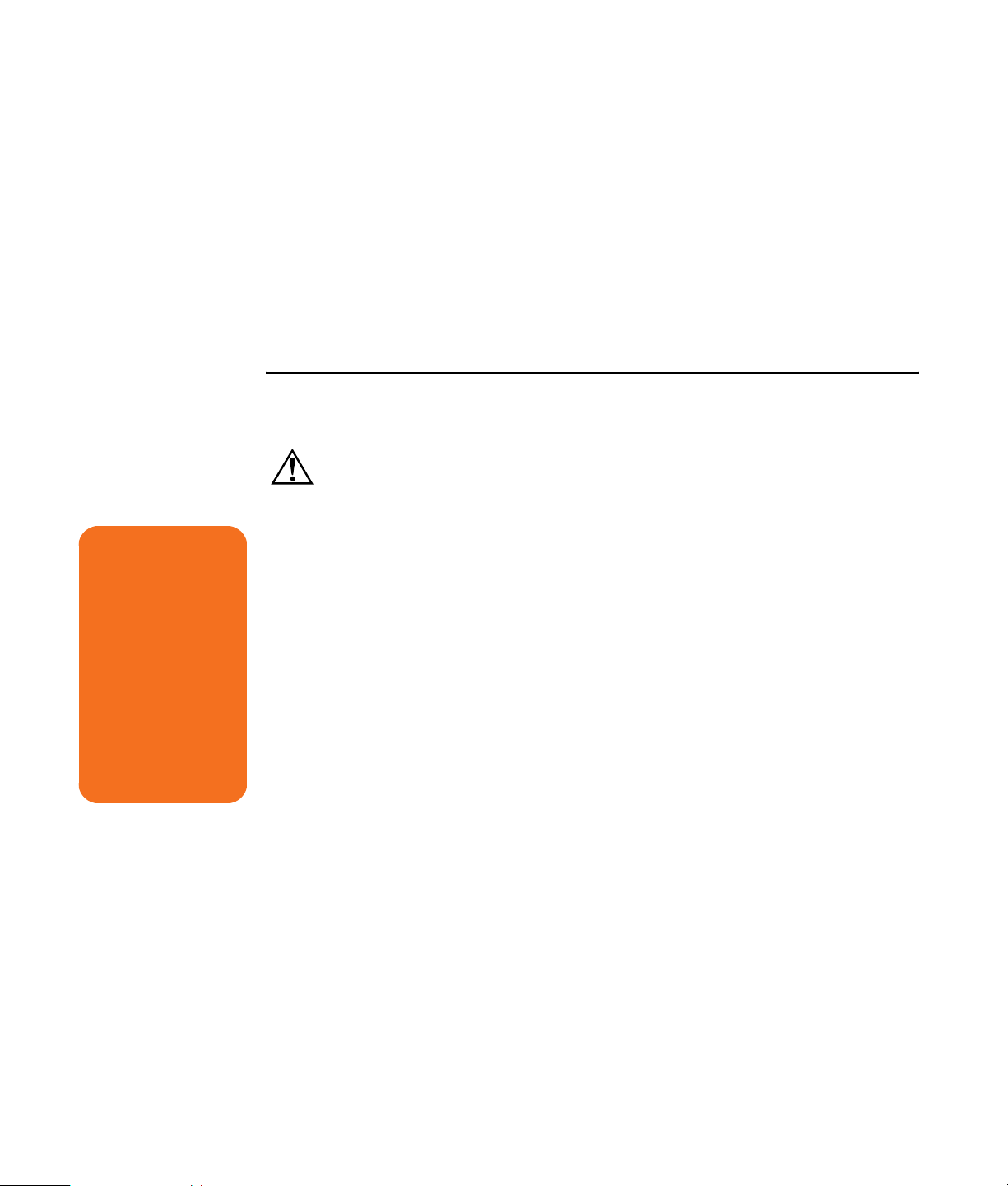
Informations concernant la sécurité
Avant de commencer, veuillez lire ces informations de sécurité
importantes à propos de votre ordinateur HP Media Center.
Ce système n’a pas été évalué pour un
raccordement à un système électrique « IT »
(c’est-à-dire un système de distribution C.A. sans
connexion directe à la terre, selon la norme
IEC 60950).
Avertissements de sécurité sur l’alimentation c.a.
w
Un avertissement
décrit les
informations dont
vous avez besoin
afin d’éviter de
vous blesser ou
d’endommager
l’ordinateur ou ses
données.
Lisez et respectez tous
les avertissements.
Le bloc d’alimentation électrique est préréglé pour le
pays ou la région où vous avez acheté l’ordinateur.
Si vous déménagez dans un autre pays ou une autre
région, vérifiez bien la tension requise dans ce
nouvel environnement avant de brancher votre
ordinateur dans une prise de courant.
Installez l’ordinateur à proximité d’une prise c.a.
Principal outil de débranchement de votre
ordinateur, le câble d’alimentation doit toujours
rester facilement accessible. Pour votre sécurité, le
cordon d’alimentation fourni avec votre système
possède une prise avec mise à la terre. Branchez
toujours le cordon d’alimentation dans une prise
murale avec mise à la terre afin d’éviter les risques
d’électrocution.
Pour réduire les risques de choc électrique en
provenance du réseau téléphonique, branchez votre
ordinateur dans une prise c.a. avant de le connecter
à une ligne téléphonique. Par ailleurs, déconnectez
votre ligne téléphonique avant de débrancher votre
ordinateur de la prise c.a.
Votre système est doté d’un commutateur de
sélection de tension pour un système d’alimentation
de 115 ou 230 V c.a. Ce commutateur a été placé
sur la tension appropriée pour le pays ou la région
dans lesquels l’équipement est initialement vendu. Si
vous placez le commutateur de tension sur la
mauvaise position, vous risquez d’endommager
votre ordinateur et d’annuler toute garantie
implicite.
Débranchez la carte modem du réseau
téléphonique avant d’installer ou d’enlever le capot
de votre ordinateur.
N’utilisez pas l’ordinateur lorsque le capot est
enlevé.
Les décharges électrostatiques peuvent
endommager les unités de disque, les cartes
d’extension et autres composants. Si vous ne
disposez pas d’une station de protection contre les
décharges électrostatiques, portez un bracelet
antistatique relié à une partie métallique de
l’ordinateur. Placez les cartes sur un tapis en mousse
conducteur ou à l’intérieur de leur emballage, mais
ne les posez jamais sur leur emballage.
2 Manuel d’introduction à l’ordinateur HP Media Center

Sécurité et confort
Suivez la procédure décrite sur l’affiche
d’installation pour installer l’ordinateur.
Lorsque vous avez assemblé les divers composants
de l’ordinateur, prenez le temps de vérifier que votre
ordinateur est correctement installé avant de
l’utiliser, et que votre zone de travail est bien
aménagée afin de garantir confort et productivité.
Consultez le guide Sécurité et ergonomie du poste
de travail. Vous y trouverez des conseils importants.
Cliquez sur démarrer, choisissez Tous les
programmes, Outils et Aide, puis cliquez sur
Sécurité et ergonomie du poste de travail.
Vous pouvez aussi obtenir des conseils d’ergonomie
importants sur Internet. Dans la barre d’adresse de
votre navigateur, tapez http://www.hp.com/ergo
et appuyez sur la touche Entrée de votre clavier.
Informations concernant la sécurité 3

Obtenir de l’aide
Centre d’aide et de support
n
Le centre d’aide et
de support est
disponible pour
certains modèles
uniquement.
Les informations concernant votre ordinateur figurent
dans le module d’aide en ligne Centre d’aide et de
support. Vous pouvez y trouver des liens utiles si
vous avez à réinstaller des pilotes, l’accès aux
options de support technique, et des informations
concernant les questions fréquemment posées en
rapport avec votre ordinateur.
Le centre d’aide et de support est l’aide en ligne de
votre ordinateur. Appuyez sur le bouton Aide de
votre clavier (c.-à-d. le bouton ?), ou cliquez sur
démarrer dans la barre des tâches, puis
sélectionnez Aide et support. Dans le centre
d’aide et de support, cliquez sur Aide de
l’ordinateur HP Media Center pour consulter
les rubriques d’aide et exécuter des tests de
diagnostics. Cliquez sur Connexion à
l’assistance technique (certains modèles
Programmes utilitaires
HP fournit des programmes utilitaires spéciaux dans
le dossier Outils et Aide qui présentent des
informations d’assistance et permettent de lancer
une réinstallation d’application ou une réinstallation
système.
Pour trouver ces programmes, cliquez sur
démarrer, choisissez Tous les programmes,
puis Outils et Aide, et sélectionnez un
programme ou un dossier.
uniquement) pour une assistance dépannage via
Internet. Pour exécuter un test ou soumettre un
problème au service Assistance instantanée HP,
cliquez sur Commencer une nouvelle
demande et suivez les instructions qui s’affichent à
l’écran.
Pour ouvrir le module Centre d’aide et de support :
1 Appuyez sur le bouton Aide de votre clavier.
— Ou —
Cliquez sur démarrer dans la barre des
tâches et choisissez Aide et support.
2 Choisissez Aide de l’ordinateur HP
Media Center.
Mises à jour de HP
Il se peut que HP envoie des informations mises à
jour ou des correctifs sur votre bureau (option non
disponible dans certains pays/régions). Vous devez
être connecté au réseau Internet pour recevoir ces
mises à jour. Si vous avez désactivé la fonction
Mises à jour HP, vous ne recevrez pas ces mises à
jour. Pour la réactiver, cliquez sur démarrer,
choisissez Tous les programmes, Outils et
Aide, Mise à jour HP, puis Réactiver Mise à
jour HP.
4 Manuel d’introduction à l’ordinateur HP Media Center

Assistance technique sur le site Web de HP
Utilisez les adresses du site Web répertoriées dans
le Guide de garantie et de support pour plus
d’informations sur votre ordinateur et l’assistance
technique dont vous pouvez avoir besoin. Le site
Web de HP est un endroit où vous pouvez obtenir
des informations supplémentaires sur les ordinateurs
et produits HP et contacter le support technique HP.
Vous pouvez également consulter le site Web de HP
pour télécharger des mises à jour et des correctifs.
Cherchez le numéro du modèle de votre ordinateur
dans la section Support technique du site Web.
Les informations en ligne et le support technique
pour votre ordinateur sont à votre disposition sur le
site Web de HP. Appuyez sur le bouton HP de votre
clavier, ou tapez
http://www.hp.com
L’affiche d’installation
L’affiche d’installation, livrée avec l’ordinateur,
montre comment procéder au raccordement. Pour
plus de détails et diverses options d’installation,
reportez-vous à la section Installation de l’ordinateur
en page 11.
dans la barre d’adresse de votre navigateur, puis
appuyez sur la touche Entrée du clavier.
Sélectionnez votre région ou votre pays dans la liste
déroulante, puis appuyez sur le bouton fléché à côté
de la liste.
1 Connectez-vous au réseau
Internet : ouvrez votre navigateur
Internet, ou appuyez sur la touche
Connecter de votre clavier.
2 Tapez l’adresse du site Web dans la barre
d’adresse de votre navigateur et appuyez sur
la touche Entrée de votre clavier.
Guide de garantie et de support
Vous y trouverez les conditions de couverture de
garantie s’appliquant à votre ordinateur, ainsi que
les informations de licence, les informations
réglementaires, les spécifications d’exploitation, les
informations de sécurité et les adresses et numéros
de téléphone du support technique. Vous pouvez
obtenir de l’aide de HP par téléphone.
Obtenir de l’aide 5
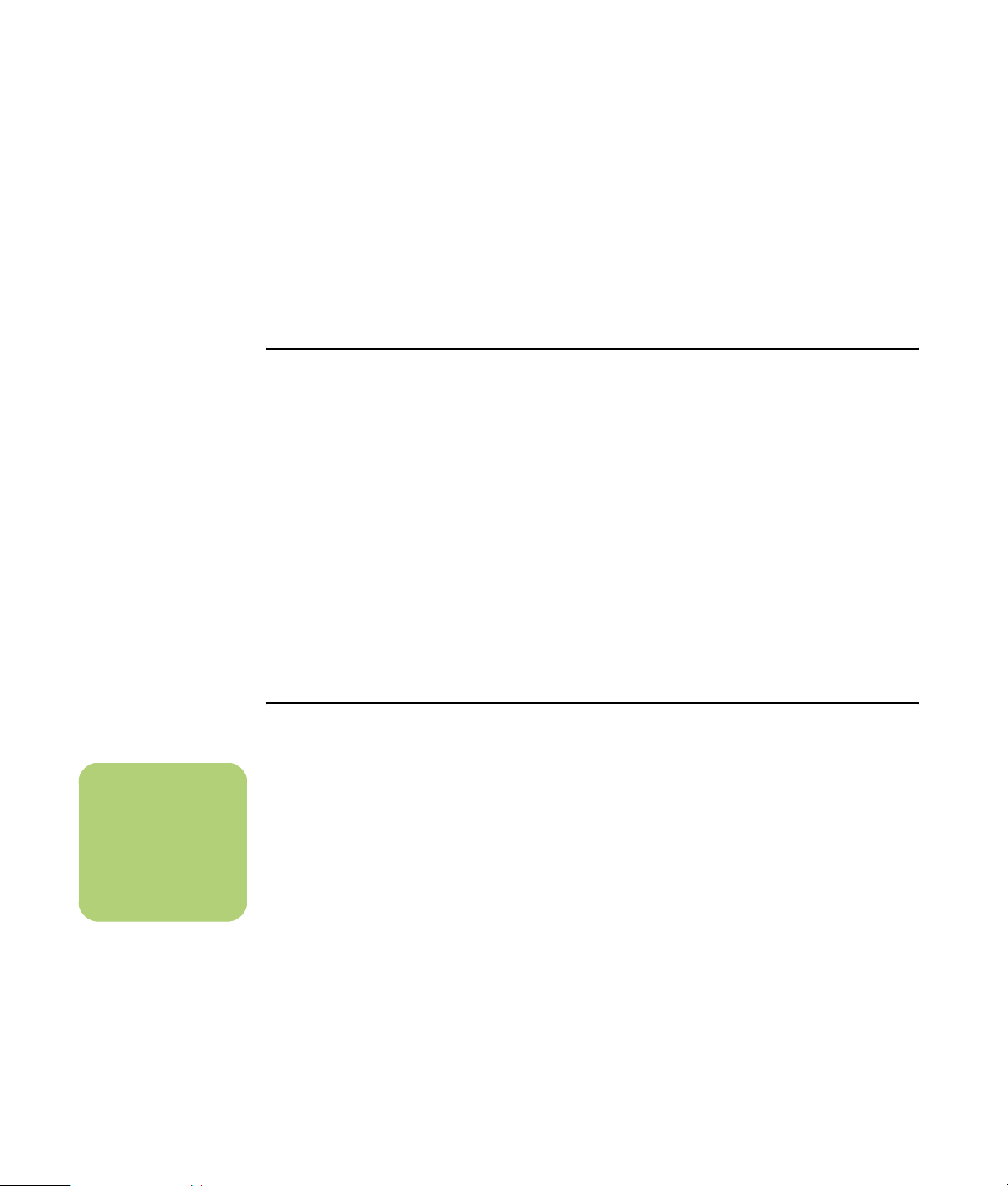
Manuel du logiciel HP Media Center
Ce manuel vous aide à mettre le programme logiciel
Media Center en route. Media Center permet
l’usage d’une télécommande pour accéder aux
émissions télévisées que vous avez enregistrées, à
des vidéos, des images, des CD audio et des DVD.
Programmes de réinstallation d’applications et du système
n
L’Assistance
instantanée HP est
réservée à certains
modèles uniquement.
Lorsque l’ordinateur fonctionne normalement, il
utilise le système d’exploitation et les programmes
installés. Si votre ordinateur ne fonctionne pas
normalement ou qu’il s’arrête à cause d’un logiciel,
vous pouvez éventuellement le réparer en le
redémarrant, en utilisant le programme Restauration
du système de Windows, ou avec d’autres moyens
comme les programmes de réinstallation système.
Pour certaines réparations s’effectuant avec le
programme Réinstallation d’applications HP ou
Réinstallation système pour PC HP, il vous faudra
Assistance instantanée
Quand vous avez besoin d’aide pour résoudre un
problème lié à votre ordinateur, utilisez l’Assistance
instantanée HP (certains modèles uniquement). Avec
l’Assistance instantanée HP, vous pouvez exécuter
des tests sur votre ordinateur ou envoyer une
demande d’aide par Internet. Dans le second cas,
vous communiquerez par Internet avec un technicien
qui vous aidera à résoudre le problème.
des disques de réinstallation (CD ou DVD). Créer
dès à présent des disques de réinstallation serait
une bonne idée.
Reportez-vous au Guide de garantie et de support
livré avec votre ordinateur pour plus de détails sur la
création de CD ou DVD de réinstallation, ainsi que
la réparation et la réinstallation des logiciels.
Certains problèmes de logiciels peuvent être causés
par une altération ou l’endommagement d’un
programme individuel (application ou pilote) ou
d’une partie du système d’exploitation.
Pour utiliser l’Assistance instantanée HP :
1 Cliquez sur démarrer dans la barre des
tâches.
2 Cliquez sur Aide et support.
3 Cliquez sur Connexion à l’assistance
technique.
6 Manuel d’introduction à l’ordinateur HP Media Center
4 Cliquez sur Commencer une nouvelle
demande.
5 Suivez les instructions données à l’écran pour
effectuer un test ou soumettre un problème à
l’Assistance instantanée. Votre ordinateur doit
être connecté au réseau Internet pour que
vous puissiez envoyer une demande.

Guides en ligne
Sur Internet, vous pouvez trouver des guides et des
informations se rapportant à votre ordinateur. Pour
afficher les manuels en ligne disponibles pour votre
ordinateur, rendez-vous sur le site Web d’assistance
indiqué dans le Guide de garantie et de support,
puis faites une recherche sur le nom et le numéro de
votre produit.
Site Web de Microsoft
Pour plus d’informations, rendez-vous sur le
site Web de Microsoft
(http://www.support.microsoft.com) et recherchez
les articles et mises à jour concernant Microsoft
Windows XP Media Center Édition 2004 dans la
base de connaissances (Knowledge Base).
Vous pouvez également accéder au site Web de
Microsoft Windows XP Media Center par le biais du
lien Galerie en ligne. Pour obtenir les informations
les plus récentes relatives à votre ordinateur et au
logiciel Media Center, appuyez sur le bouton
Démarrer de votre télécommande, puis
sélectionnez Galerie en ligne dans le menu de
démarrage de Media Center.
Les manuels en ligne sont associés à des numéros
de modèle d’ordinateur. Certains modèles ne
possèdent pas de manuels en ligne.
Obtenir de l’aide 7
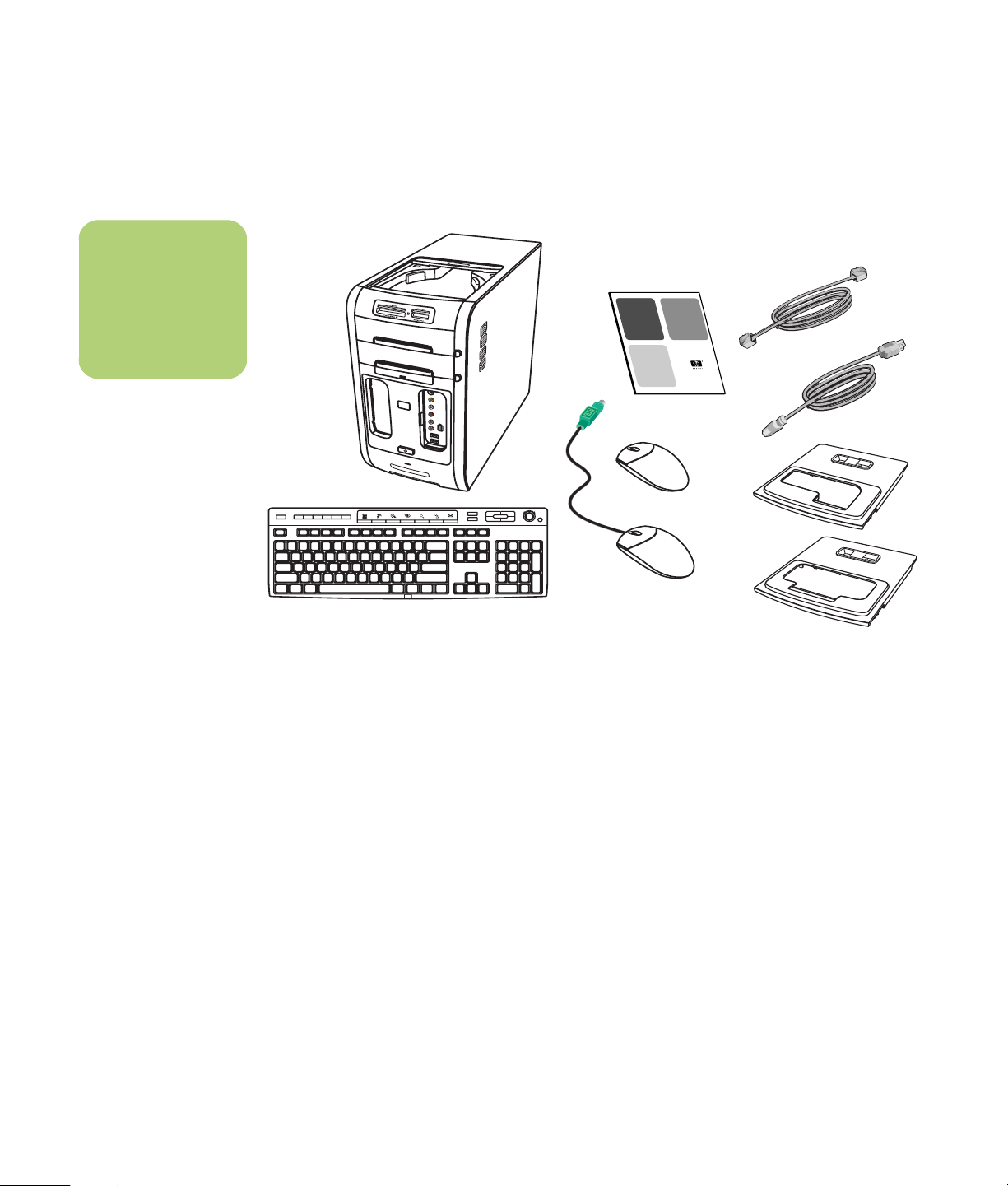
Inventaire
Composants de l’ordinateur
n
Les composants de
l’ordinateur peuvent
varier selon le
modèle.
what’s inside:
where to get help
✔
hp pavilion home pc
✔
warranty and license
information
warranty
✔
declaration of
&
Before contacting HP Customer Support Center, it’s
important to have the following information handy.
Please take a moment to write down your product
information for future reference.
Product Name: ____________________________________
Model #: _________________________________________
System or
Product #: ________________________________________
Serial #: __________________________________________
Purchase Date: ____________________________________
Operating
System: ___________________________________________
Type &
Revision: __________________________________________
Applicable error
messages: ________________________________________
Additional third-party hardware
and/or software installed: ___________________________
Any detailed,
specific questions: _________________________________
conformity
✔
operating specifications
✔
regulatory and safety
information
F
E
support guide
A
G
C
+
H
B
D
A Ordinateur HP Media Center
B Clavier/Clavier sans fil (le récepteur sans fil
n’est pas illustré)
C Souris sans fil
DSouris
E Documentation
Composants du système de haut-parleurs
Votre ordinateur Media Center est livré avec un
ensemble de haut-parleurs 2.1 ou 5.1, suivant le
modèle.
I
F Câble du modem
G Cordon d’alimentation (avec l’adaptateur
secteur)
H Couvercle de la station d’accueil pour
appareil photo numérique
I Couvercle de la station d’accueil pour
appareil photo numérique
Pour plus de détails sur les composants de
vos haut-parleurs, reportez-vous à l’affiche
d’installation livrée avec l’ordinateur. De même,
pour plus d’informations sur le branchement de
vos haut-parleurs, reportez-vous à la section
Configuration des options des haut-parleurs et du
son en page 35.
8 Manuel d’introduction à l’ordinateur HP Media Center

Composants de Media Center
DVD
MENU
MUSIQUE
RADIO
ENREG.
RET. RAP.
SAUT AR.
PRC.
TV DIRECTE
VOLUME
GHI
PQRS
EFFAC.
hp media center
K
TV
VIDOS
IMAGES
ARRT
LECT.
AV. RAP.
SAUT AV.
TV ENREG.
CHAþNE
PAGE
DEF
MNO
WXYZ
ENTRE
J
GUIDE
321
654
987
PAUSE
OK
INFOS
MUET
ABC
JKL
TUV
[
0
IMPR.
M
N
O
P
J Télécommande
K Câble du télécapteur (émetteur)
L Antenne radio FM
M Deux piles AA pour la télécommande
Q
L
N Câble coaxial de 3 m
O Adaptateur S-vidéo / vidéo composite
P Câble vidéo composite
Q Télécapteur
Les composants
peuvent varier selon
le modèle.
n
Inventaire 9
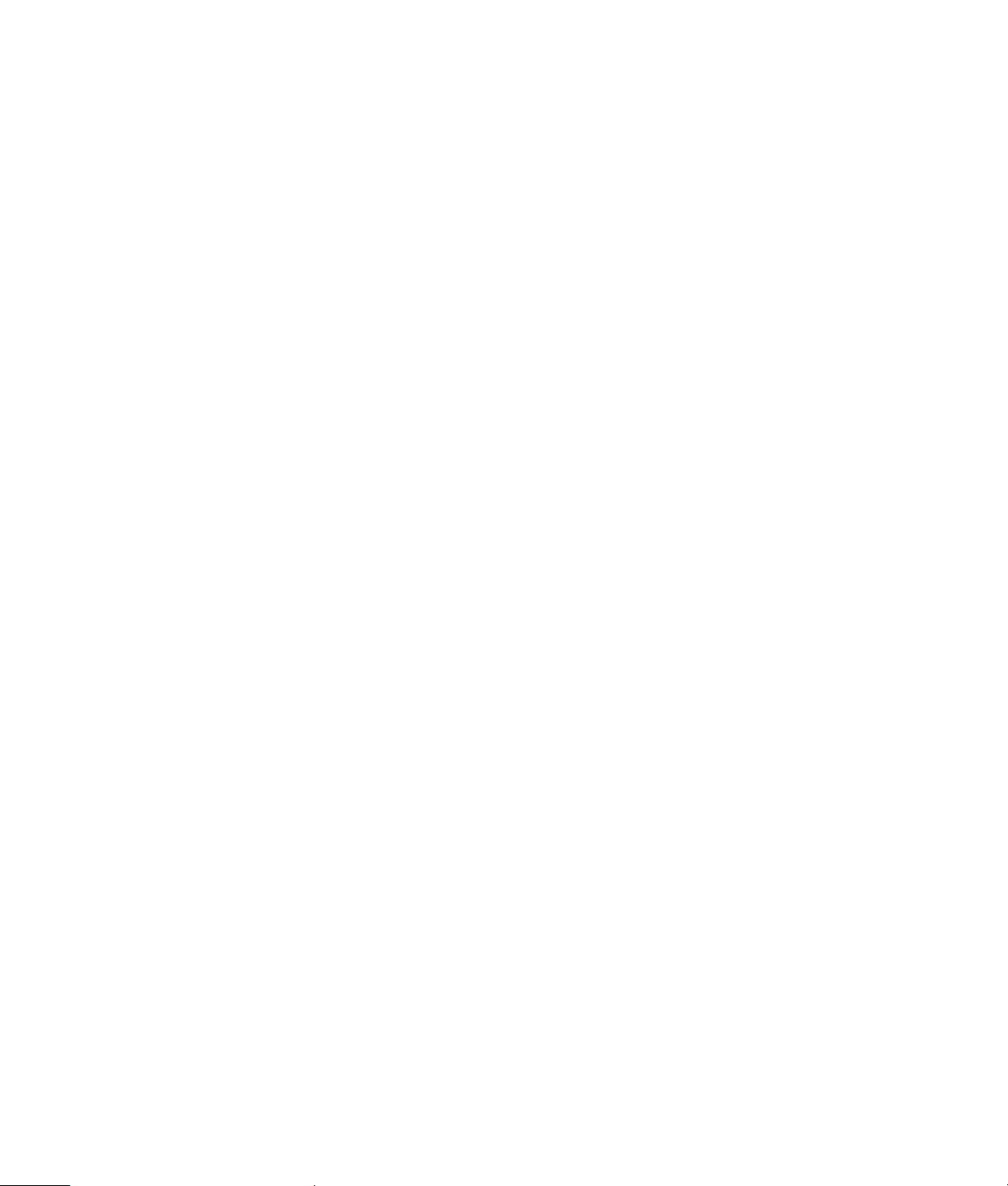
10 Manuel d’introduction à l’ordinateur HP Media Center

Installation de l’ordinateur
Suivez les étapes illustrées sur l’affiche d’installation
livrée avec l’ordinateur, puis lisez les rubriques dans
la présente section pour en savoir plus sur
l’emplacement des composants et des connecteurs et
avoir un complément d’information sur diverses
options d’installation.
La plupart des périphériques matériels, p.ex. le
moniteur, le clavier, l’imprimante et la souris, se
branchent à l’arrière de l’ordinateur. D’autres, p.ex.
un appareil photo numérique, se branchent à des
connecteurs à l’arrière ou sur le devant de
l’ordinateur.
Aperçu de l’installation de l’ordinateur
Les éléments suivants ne sont pas fournis avec
l’ordinateur. Vous devez les avoir sous la main s’ils
sont nécessaires pour l’installation :
■ Moniteur (requis).
■ Téléviseur.
■ Fournisseur d’accès Internet (FAI), sélectionné
durant l’installation initiale (requis pour les
fonctions de Media Center, p.ex. le Guide des
programmes).
■ Adaptateur en Y pour câble coaxial.
■ Câble(s) S-vidéo, permettant de brancher
votre téléviseur, le cas échéant.
■ Câble en Y audio, pour le branchement du
système stéréo. (Un seul câble adaptateur en
Y audio peut ne pas suffire, suivant le système
stéréo dont vous disposez.)
n
Certains composants
informatiques
répertoriés sur cette
page ne sont pas
livrés avec votre
ordinateur.
Installation de l’ordinateur 11

Installation de l’ordinateur
1 Branchez le clavier à l’ordinateur. Voir
l’affiche d’installation et la section Utilisation
du clavier en page 69.
2 Branchez la souris à l’ordinateur. Voir l’affiche
d’installation.
3 Raccordez le télécapteur. Voir l’affiche
d’installation et la section Raccordement du
télécapteur en page 19.
4 Branchez le moniteur à l’ordinateur.
Reportez-vous à la documentation fournie
avec le moniteur.
5 Raccordez les haut-parleurs. Reportez-vous à
l’affiche d’installation et à la documentation
fournie avec vos haut-parleurs.
6 Raccordez le signal source du téléviseur. Voir
Connexion du signal source TV en page 26.
7 Connectez le câble d’antenne de radio FM.
Voir Raccordement de l’antenne radio FM en
page 20.
8 Connectez le modem à la ligne téléphonique
et, le cas échéant, un câble réseau. Voir les
sections Connexion au réseau Internet en
page 17 et Connexion à Internet via un port
réseau (LAN) en page 17.
9 Connectez la station d’accueil pour appareil
photo numérique (non fournie) et l’appareil
photo numérique (non fourni). Voir Installation
d’une station d’accueil pour appareil photo
numérique HP en page 79.
10 Allumez le moniteur, l’ordinateur et le système
des haut-parleurs.
11 Suivez les instructions données à l’écran,
notamment la sélection d’un fournisseur
d’accès Internet au moyen du service
Connexion facile à Internet.
12 Configurez Media Center. Reportez-vous au
Manuel du logiciel HP Media Center.
13 À l’issue du démarrage initial et de
l’enregistrement, connectez les périphériques
optionnels (imprimante ou scanner, par
exemple), un par un.
12 Manuel d’introduction à l’ordinateur HP Media Center

Avant de l’ordinateur
A
B
C
D
Le nombre et la
disposition des
connecteurs peuvent
varier en fonction du
modèle.
n
E
F
G
H
P
I
J
K
L
M
N
O
A Lecteur de carte mémoire
B Témoin lumineux du lecteur optique
C Bouton d’éjection du lecteur optique
D Témoin lumineux du lecteur optique
E Bouton d’éjection du lecteur optique
F Connecteur d’entrée S-vidéo
G Connecteur d’entrée composite vidéo
H Connecteur d’entrée audio gauche
I Connecteur d’entrée audio droit
J Connecteur pour casque (Sortie audio)
K Connecteur FireWire
L Connecteur du microphone
MPort USB 2.0
N Port USB 2.0 (sur certains modèles
uniquement)
O Bouton de mise en marche avec voyant
d’alimentation
P Baie de lecteur pour le disque dur HP
Personal Media (disque dur amovible vendu
séparément). Cette baie est conçue pour
connecter le disque dur sans câble
d’alimentation ou USB supplémentaire.
(IEEE 1394)
Installation de l’ordinateur 13

n
Le nombre et la
disposition des
connecteurs peuvent
varier en fonction du
modèle.
Arrière de l’ordinateur
A
B
C
D
AUDIO OUT
G
E
F
SERIAL
O
TV-OUT
LCD
H
I
J
K
L
M
ETHERNET
OUT
IN
TV-OUT
LCD
S-VID IN
VID IN
FM
R
L
TV
N
A Cordon d’alimentation
B Sélecteur de tension
C Témoin lumineux d’alimentation
DSouris PS/2
EClavier PS/2
FPort série
G Port parallèle
H Port FireWire (IEEE 1394)
I 4 ports USB 2.0 (Universal Serial Bus)
J Carte réseau (Ethernet)
KMicrophone
L Sortie audio (Audio Line Out)
M Entrée audio (Audio Line In)
N Modem (RJ-11 entrée ligne)
PQ R
S-VID IN
R
L
VID IN
FM
TV
UST VW
X
O Sortie audio numérique et/ou carte réseau
sans fil, suivant le modèle d’ordinateur dont
vous disposez
P Port de moniteur VGA (DB-15)
QS-vidéo (sortie TV)
R Connecteur DVI LCD ou (Comp Out) non
illustré, suivant le modèle d’ordinateur dont
vous disposez
S Connecteur d’entrée audio droit
T Connecteur d’entrée audio gauche
U Entrée S-vidéo
V Connecteur de câble/antenne d’entrée TV/RF
W Antenne d’entrée radio FM
X Logement pour la carte son. Reportez-vous
aux pages suivantes pour plus
d’informations sur la carte son.
14 Manuel d’introduction à l’ordinateur HP Media Center

Connecteurs à l’avant et à l’arrière de l’ordinateur
Emplacement
Connecteur
ou icône
sur
l’ordinateur Description et fonction
Panneau arrière Souris
Panneau arrière Clavier
SÉRIE
OUT
IN
1 ou 2 sur le
panneau avant,
suivant le modèle
d’ordinateur dont
vous disposez
4 sur le panneau
arrière
Panneau arrière Imprimante (port parallèle)
Panneau arrière Moniteur
Panneau arrière Port série pour appareils
Panneau arrière Sortie audio (haut-parleurs
Panneau arrière Entrée audio (connecteur bleu)
Panneau avant Sortie casque
Panneau avant Entrée du microphone
Port USB (Universal Serial Bus)
pour la souris, le clavier, les
appareils photos numériques
ou autres périphériques avec
connecteurs USB
photos numériques ou autres
périphériques série
alimentés, connecteur vert)
Installation de l’ordinateur 15
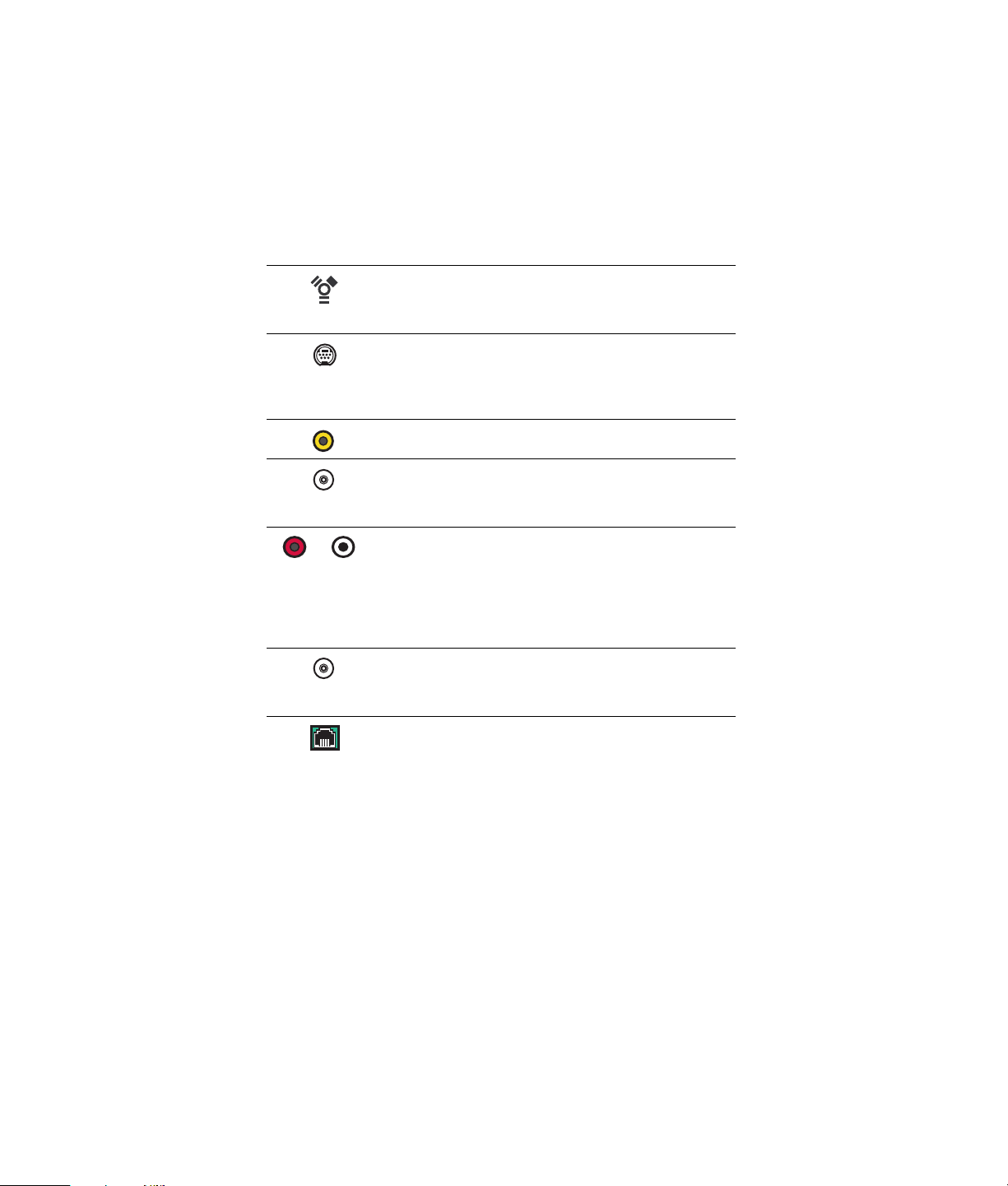
Connecteur
ou icône
Emplacement
sur
l’ordinateur Description et fonction
R L
1 sur le panneau
avant et 1 sur le
panneau arrière
Panneau avant et
carte tuner TV sur
le panneau
arrière
Panneau avant Entrée vidéo composite
Carte tuner TV sur
le panneau
arrière
1 ensemble sur le
panneau avant et
1 ensemble sur la
carte tuner TV sur
le panneau
arrière
Carte tuner TV sur
le panneau
arrière
Panneau arrière Modem
FireWire (IEEE 1394) pour les
caméras vidéo et autres
appareils ultra-rapides
Entrée S-vidéo/Entrée vidéo
Entrée TV (entrée pour
l’antenne ou le câble TV)
Entrée audio droite et gauche
Entrée FM (antenne d’entrée
radio)
16 Manuel d’introduction à l’ordinateur HP Media Center
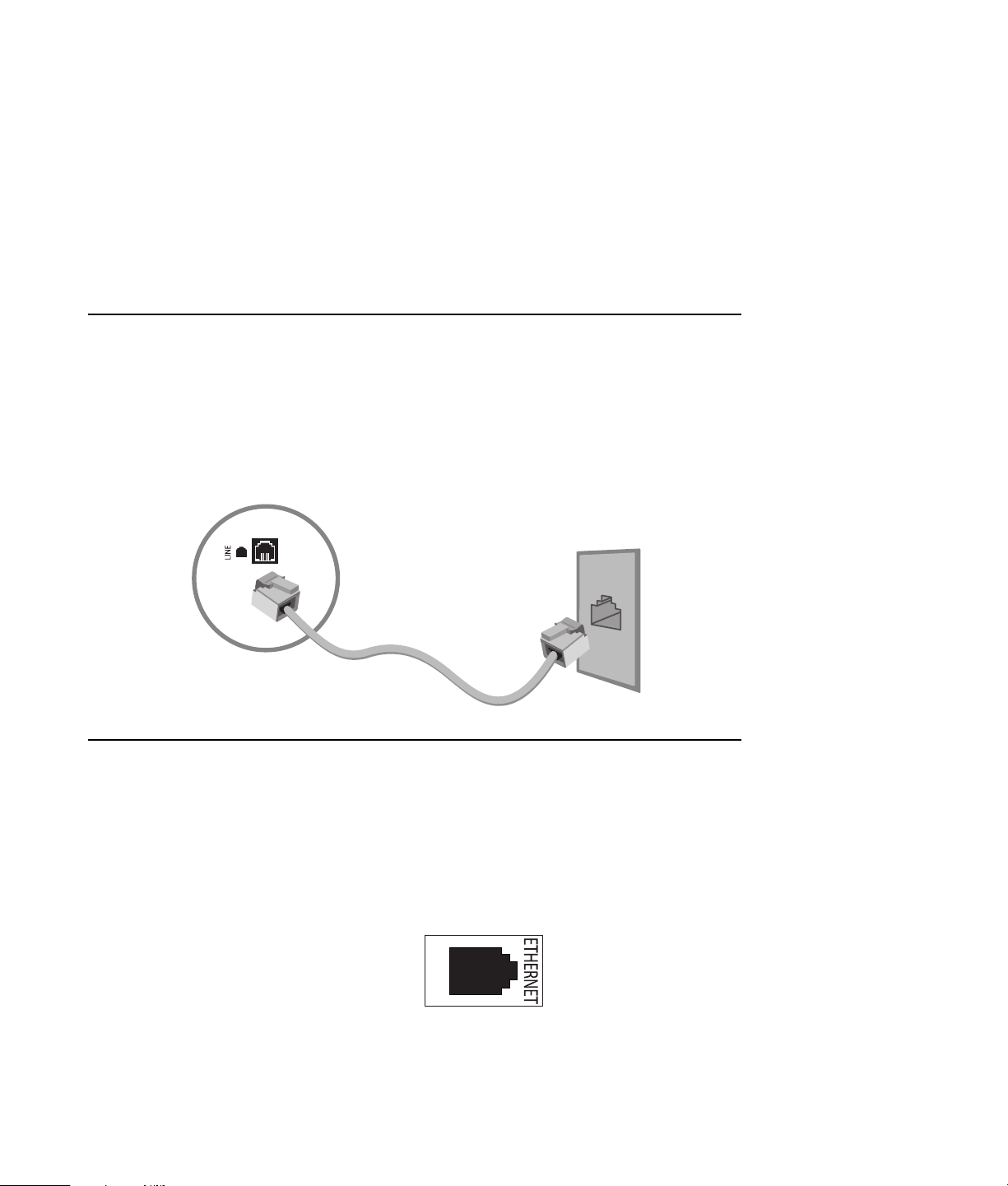
Raccordement au moniteur
Branchez le moniteur à l’ordinateur. Le moniteur
n’est pas fourni avec l’ordinateur. Reportez-vous à la
documentation fournie avec votre moniteur.
Connexion au réseau Internet
(Disponible sur certains modèles
uniquement)
Branchez la ligne téléphonique au modem, qui se
trouve dans l’ordinateur.
1 Branchez le câble du modem (fourni avec
l’ordinateur) au connecteur modem situé à
l’arrière de l’ordinateur.
2 Branchez l’autre extrémité de la ligne sur une
prise téléphonique murale.
Connexion à Internet via un port réseau (LAN)
La carte d’interface réseau (également appelée
NIC) fournit une connexion à un concentrateur de
réseau Ethernet (10BaseT) ou Fast Ethernet
(100BaseT). Reliez la carte réseau de votre
ordinateur à un concentrateur LAN (réseau local) ou
à une connexion à large bande.
1 Branchez un câble réseau dans le port
Ethernet (RJ-45) à l’arrière de l’ordinateur.
2 Connectez l’autre extrémité du câble réseau
à un port 10BaseT ou 100BaseT sur le
concentrateur du réseau.
Le voyant vert indique que la connexion est
correcte.
Installation de l’ordinateur 17

Connexion à un réseau local sans fil
n
Le connecteur de
l’antenne du réseau
local sans fil se situe
au-dessous du
ventilateur ou dans le
logement au-dessus
du connecteur du
modem à l’arrière de
l’ordinateur.
Certains modèles d’ordinateurs Media Center sont
livrés avec un module de réseau local sans fil
802.11b et une antenne interne. Cet appareil
permet une connexion à Internet à partir d’autres
périphériques compatibles avec le réseau local sans
fil 802.11. L’autre antenne externe, fournie avec
votre système, peut être connectée au module
802.11 pour une meilleure portée et une sensibilité
radio accrue.
1 Vissez l’antenne du réseau local sans fil dans
le connecteur correspondant à l’arrière de
l’ordinateur.
2 Il se peut qu’il faille éloigner l’extrémité de
l’antenne de l’ordinateur pour améliorer la
réception du signal.
SERIAL
18 Manuel d’introduction à l’ordinateur HP Media Center
ETHERNET
IN
OUT
T
V
-OU
T
LCD
R
L
S-VID IN
VID IN
TV
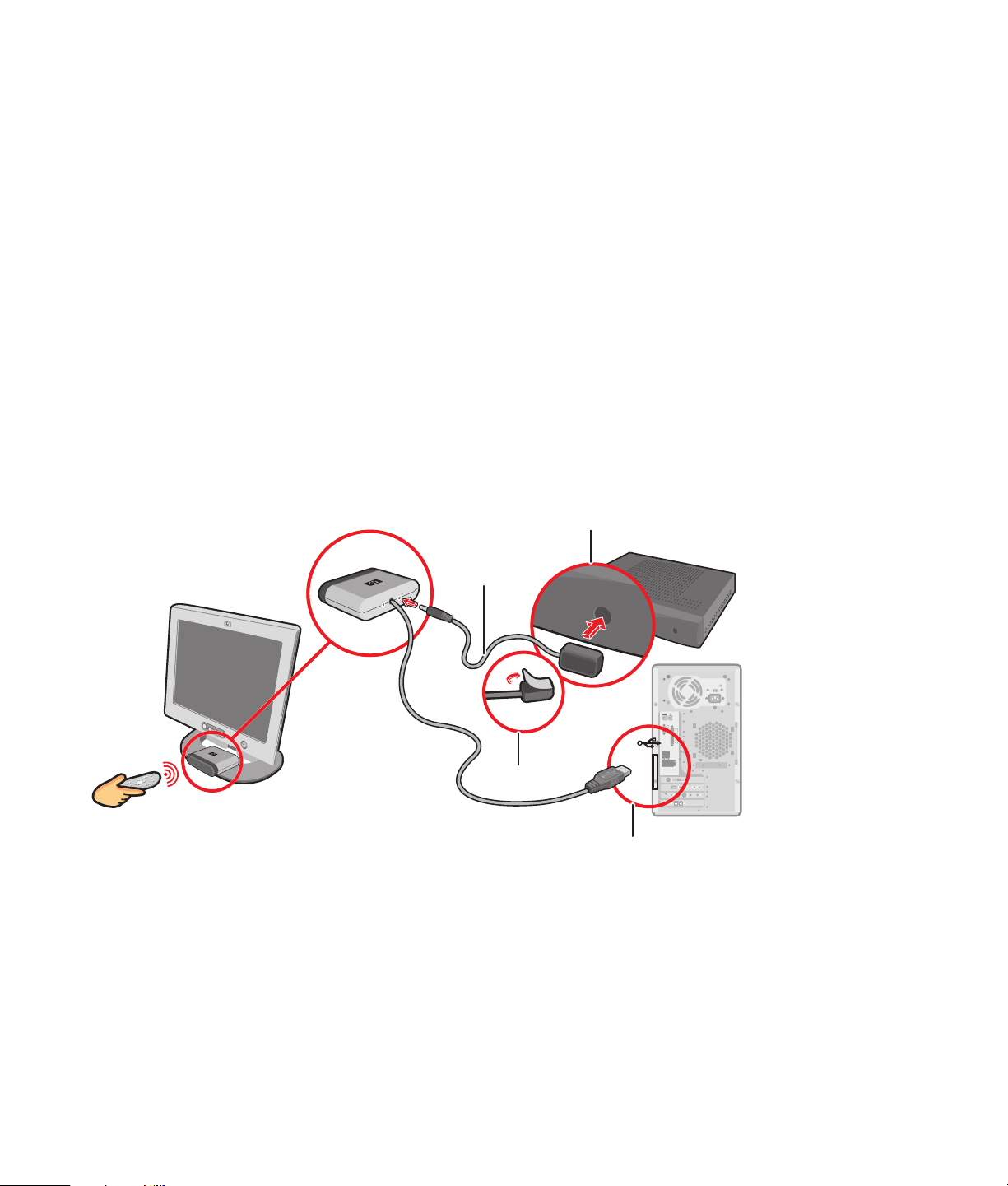
Raccordement du télécapteur
Le télécapteur est un petit dispositif qui se branche
sur l’ordinateur afin de permettre l’interaction entre
la télécommande et le programme Media Center.
1 Si vous disposez d’un boîtier décodeur de
réception câble, satellite ou autre permettant
le contrôle du signal TV, raccordez le câble de
contrôle du télécapteur (émetteur) (A) à
l’arrière du télécapteur.
2 Retirez le papier de la bande de protection
collée sur l’extrémité du câble (B), puis
appliquez l’extrémité du câble sur la fenêtre
du récepteur infrarouge distant du boîtier
décodeur de réception câble (C).
3 Branchez le câble du télécapteur dans un
connecteur USB (D) à l’arrière de l’ordinateur.
4 Placez le télécapteur de façon à pouvoir
facilement utiliser la télécommande. Un
emplacement idéal serait sur le moniteur ou le
bureau.
P
C
A
B
D
Installation de l’ordinateur 19

Connexion du signal source TV
Pour plus de détails sur la connexion du signal TV,
voir Connexion du signal source TV en page 26.
Raccordement de l’antenne radio FM
(Disponible sur certains modèles uniquement)
1 Branchez le câble d’antenne radio FM au
port FM In (E) situé à l’arrière de
l’ordinateur. Le connecteur FM se trouve
sur la carte tuner TV.
2 Il vous faudra peut-être prolonger les
extrémités du câble afin d’améliorer la
réception du signal radio FM.
n
Si une fenêtre de
lecture automatique
de caméra vidéo
numérique apparaît
lorsque vous
branchez votre
caméra, cliquez
Annuler.
sur
S-VID IN
L
R
TV IN
FM IN
E
Connexion d’une caméra vidéo numérique à l’ordinateur
Lorsque vous connectez une caméra analogique à
l’ordinateur, utilisez les connecteurs d’entrée vidéo
et audio qui figurent à l’avant de l’ordinateur. Les
instructions ci-dessous concernent les caméras vidéo
numériques uniquement.
Pour connecter une caméra vidéo numérique à l’ordinateur
1 Mettez l’ordinateur sous tension et attendez
que Windows XP démarre.
2 Connectez le câble de transfert de la caméra
vidéo numérique à un port disponible à
l’avant ou à l’arrière de l’ordinateur. Les
caméras vidéo numériques utilisent
normalement le port FireWire (IEEE 1394)
ou USB.
Reportez-vous à la documentation fournie avec votre
caméra vidéo numérique.
3 Le message Nouveau matériel détecté
s’affiche. Patientez deux ou trois minutes, le
temps pour Windows de définir la
configuration appropriée pour le nouveau
matériel. Une fois l’installation terminée, un
message apparaît indiquant que la caméra
est prête à l’emploi.
20 Manuel d’introduction à l’ordinateur HP Media Center

Si l’ordinateur ne parvient pas à identifier votre caméra vidéo numérique :
1 Cliquez sur démarrer dans la barre des
tâches, puis sur Panneau de
configuration.
2 Cliquez sur Performances et
maintenance, si cette option est offerte,
puis double-cliquez sur l’icône Système.
3 Cliquez sur l’onglet Matériel, puis sur le
bouton Gestionnaire de périphériques.
4 Cliquez sur le signe plus (+) à côté des
périphériques d’images. Le périphérique est
prêt si le nom de la caméra apparaît sous
Périphérique d’images. Dans le cas contraire,
appliquez la procédure suivante :
■ Cliquez sur le menu Action, puis sur
Détecter les modifications
matérielles. Vérifiez dans le gestionnaire
de périphériques s’il existe un nouvel ajout
sous Périphérique d’images.
■ Débranchez de l’ordinateur le câble de
transfert de la caméra vidéo numérique et
branchez-le à un autre port. Vérifiez dans
le gestionnaire de périphériques s’il existe
un nouvel ajout sous Périphérique
d’images.
Pour plus de détails sur comment afficher vos photos
ou vos fichiers vidéo numériques dans Media
Center, ou comment copier vos photos sur CD,
consultez le Manuel du logiciel HP Media Center.
Branchement du disque HP Personal Media à l’ordinateur
L’ordinateur HP Media Center est conçu pour
fonctionner avec le disque HP Personal Media qui
est vendu séparément.
L’ordinateur HP Media Center dispose d’une baie
de disque spéciale comprenant un port USB interne
et d’un cordon d’alimentation qui permet le
branchement du disque HP Personal Media. Le
disque s’insère et se retire du lecteur très facilement
sans que vous ayez à éteindre l’ordinateur. Cette
fonctionnalité est parfois appelée débranchement à
chaud.
Le disque HP Personal Media peut également
fonctionner comme disque dur USB externe sans
que vous ayez à installer le logiciel inclus. Toutefois,
HP vous recommande d’installer le logiciel et la
documentation de sorte à pouvoir accéder aux
autres fonctionnalités.
.
w
Ne déplacez pas
l’ordinateur lorsque
le disque HP Personal
Media Drive est
présent dans la
baie de disque, ou
relié à l’ordinateur
par un câble USB.
Vous risquez
d’endommager
le disque et de
causer une perte
de données.
Pour plus de détails sur comment utiliser le disque
HP Personal Media pour stocker et transférer des
données, reportez-vous au Manuel du logiciel HP
Media Center et à la documentation livrée avec le
disque HP Personal Media.
Installation de l’ordinateur 21
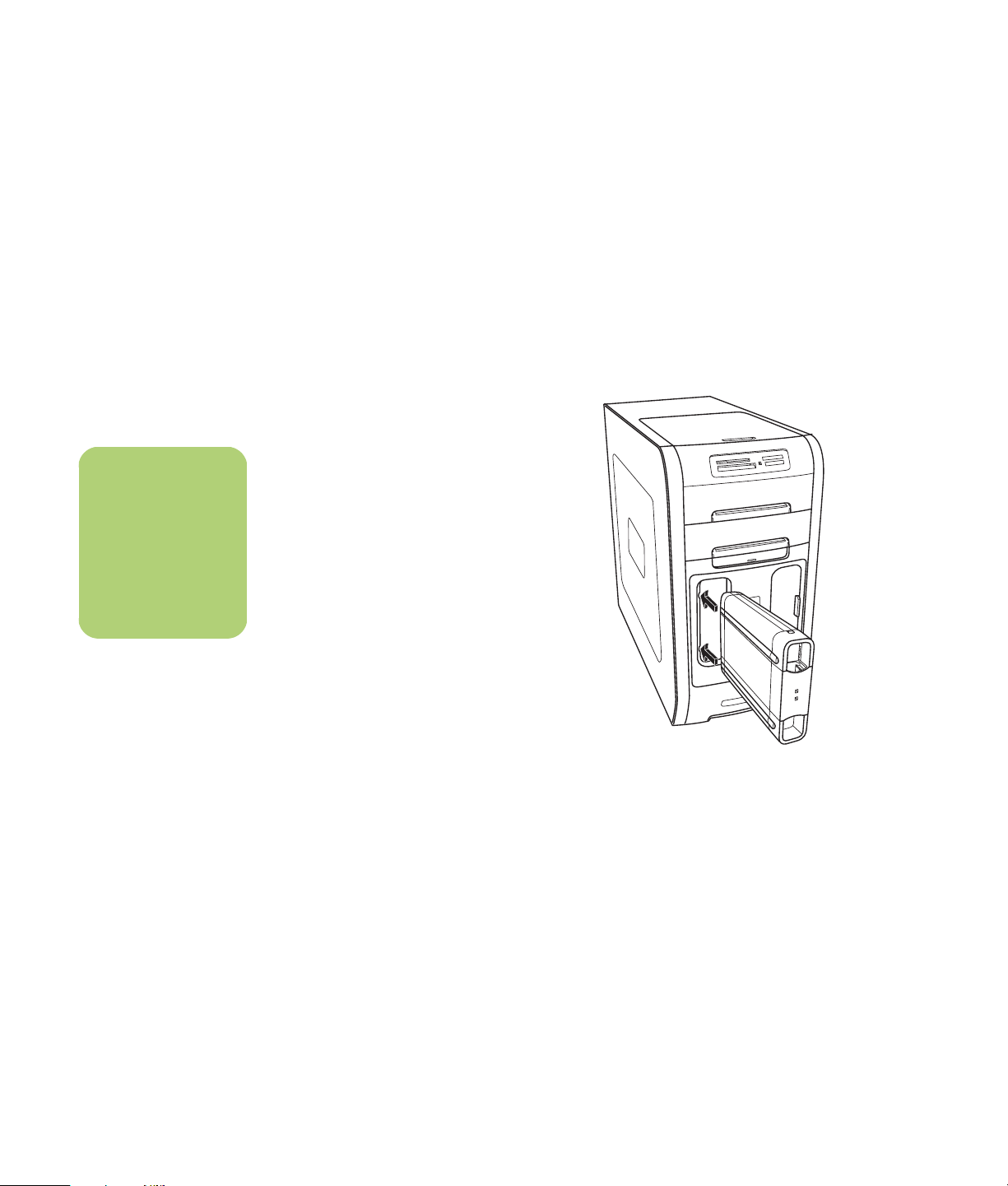
n
Lorsque l’ordinateur
Media Center est en
mode veille (mode de
consommation
réduite), le disque
reste activé.
Pour brancher un disque HP Personal Media à l’ordinateur
Le disque HP Personal Media dispose d’une
fonctionnalité de mise en marche et d’arrêt
automatique. Le disque se met en marche dès qu’il
est branché à un port USB actif. Si l’ordinateur est
allumé et que le disque est connecté, celui-ci se met
en marche automatiquement. Quand le câble USB
du disque n’est pas branché ou quand
l’alimentation USB de l’ordinateur n’est pas éteinte,
le disque s’arrête automatiquement.
1 Allumez l’ordinateur.
2 Installez le logiciel HP Personal Media inclus
avec le disque (en option). Pour des
instructions sur comment installer et utiliser le
logiciel HP Personal Media, reportez-vous à
la documentation livrée avec votre disque
HP Personal Media.
3 Alignez les arêtes au bas du disque avec les
deux fentes correspondantes du côté de la
baie de disque de l’ordinateur. Ne forcez
pas pour insérer le disque dans la baie ; il
doit s’y glisser facilement.
4 Faites glisser le disque jusqu’au fond de la
baie. Il doit être alors fermement connecté
au câble USB et au câble d’alimentation
internes. Lorsque l’ordinateur est sous
tension, le témoin d’alimentation à l’avant
du disque est allumé pour indiquer que le
disque est correctement inséré.
22 Manuel d’introduction à l’ordinateur HP Media Center

Pour débrancher un disque HP Personal Media
Vous pouvez retirer le disque HP Personal Media en
toute sécurité lorsqu’il n’est pas actif. Quand le
témoin d’activité ambre clignote, c’est que le lecteur
est actif, en train d’enregistrer ou de transférer des
données. Pour débrancher votre disque HP Personal
Media en toute sécurité :
1 Fermez Media Center et tous les autres
programmes susceptibles d’avoir accès à
votre disque HP Personal Media.
2 Double-cliquez sur l’icône Retirer le
périphérique en toute sécurité
qui figure dans la barre des tâches au
bas du bureau. Si l’icône est masquée,
cliquez sur les flèches dans la barre des
tâches pour l’afficher. La fenêtre Retirer le
périphérique en toute sécurité apparaît.
3 Double-cliquez sur Périphérique de
stockage de masse USB pour localiser
votre disque HP Personal Media. Il se peut
que Périphérique de stockage de masse
USB apparaisse deux fois dans la liste. Le
deuxième peut contenir un lecteur de carte
mémoire ou un autre périphérique de
stockage.
4 Sélectionnez le disque HP Personal
Media, puis cliquez sur OK. Le nom du
disque peut apparaître sous forme de Volume
générique, suivi de la lettre attribuée au
lecteur. Le message Retirer le périphérique
en toute sécurité apparaît dans la barre des
tâches au bas du bureau, indiquant que vous
pouvez à présent débrancher le périphérique.
5 Cliquez sur Fermer.
6 Débranchez le disque de l’ordinateur.
w
Pour éviter
d’endommager le
matériel et de perdre
des données, veillez à
toujours débrancher
le disque quand il
n’est plus actif.
Installation de l’ordinateur 23
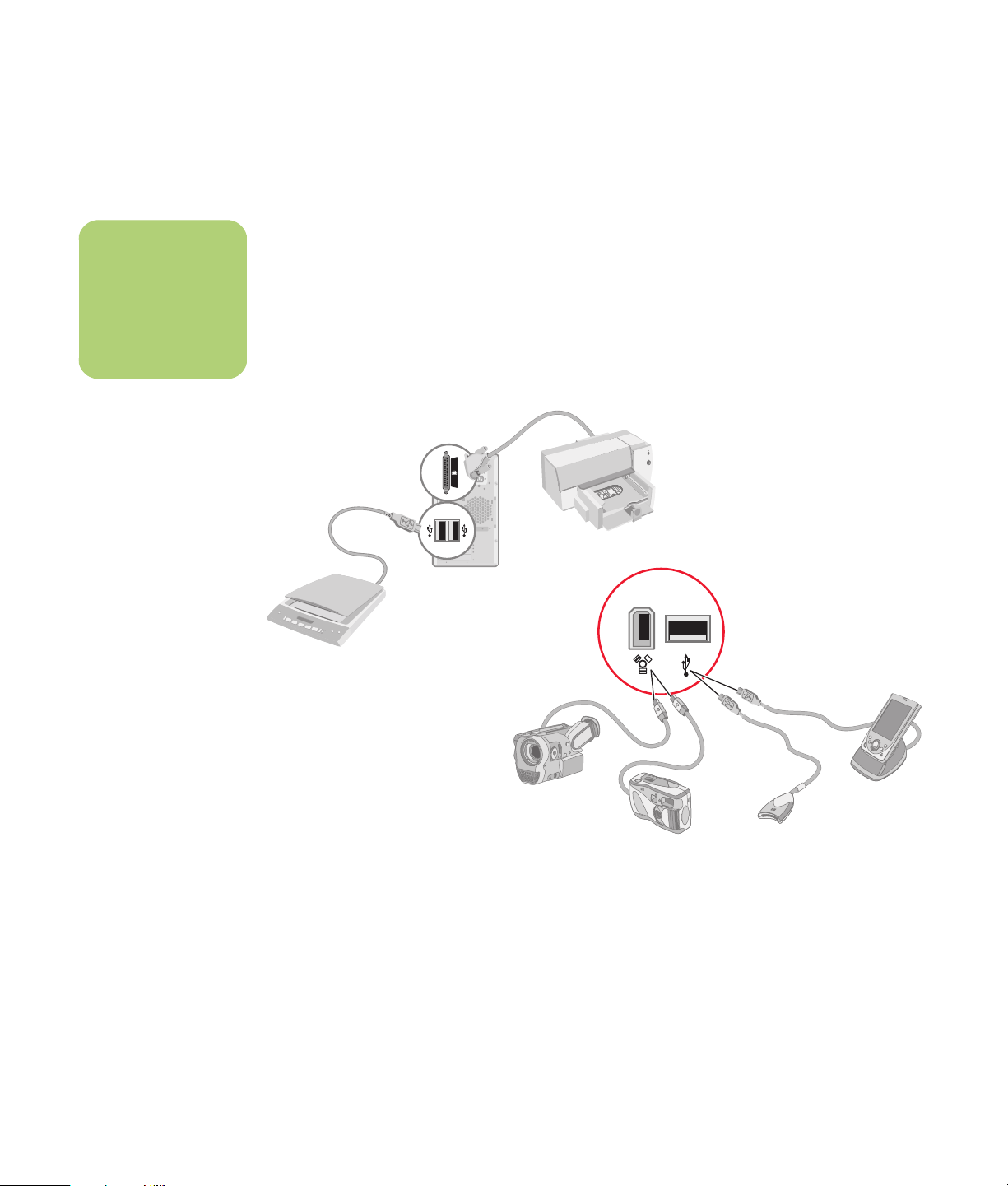
n
Certains
périphériques ne
sont pas livrés avec
l’ordinateur.
Branchement d’autres périphériques
D’autres périphériques peuvent se brancher à
l’avant ou à l’arrière de votre ordinateur HP Media
Center via les ports USB ou FireWire. Vous pouvez
raccorder des appareils, p.ex. une imprimante, un
scanner, une caméra vidéo, un appareil photo
numérique, un lecteur de carte mémoire et un
assistant numérique personnel (ANP) ou un
ordinateur portable. Reportez-vous à la
documentation livrée avec le périphérique.
24 Manuel d’introduction à l’ordinateur HP Media Center

Utilisation des câbles TV
Connexion du signal TV
Votre ordinateur est livré accompagné des câbles
suivants destinés au signal TV :
■ Un câble coaxial (3 m) (A). Utilisez un câble
coaxial pour un connecteur BNC, p.ex. le
signal source TV.
■ Un adaptateur S-vidéo vers le câble
adaptateur vidéo composite (5 cm) (B).
Connectez cet adaptateur à un connecteur
S-vidéo, puis joignez un câble vidéo
composite à l’adaptateur.
■ Un câble vidéo composite (1,83 m) (C).
Utilisez ce câble pour raccorder un
connecteur vidéo composite à l’arrière du
boîtier décodeur de réception de votre
ordinateur.
Vous aurez peut-être besoin d’autres câbles ou de
câbles supplémentaires, selon le téléviseur dont vous
disposez et le signal source TV. Par exemple, si
votre téléviseur est équipé d’une prise S-vidéo, vous
pouvez éventuellement utiliser un câble S-vidéo
pour brancher la sortie TV (TV out) de votre
ordinateur à votre téléviseur. Un câble S-vidéo
fournit des signaux d’image couleur et noir et blanc
séparés, et produit une image plus nette que ne le
fait un câble vidéo composite.
A
n
Sélectionnez le
signal source TV
(correspondant
àlatélévision) dans
les paramètres
du programme
B
C
Media Center.
Connexion du signal TV 25

Connexion du signal source TV
Connectez le signal source TV au moyen du
connecteur coaxial TV In (entrée) ou du connecteur
d’entrée S-vidéo (S-video In).
Branchez le connecteur d’un câble coaxial d’un
côté à l’antenne ou au câble TV (installation murale
ou boîtier décodeur de réception) et de l’autre,
au connecteur TV/RF-In (D) situé à l’arrière de
l’ordinateur, puis tournez le connecteur pour le
resserrer.
— Ou —
n
Le nombre et la
disposition des
connecteurs peuvent
varier en fonction du
modèle.
Branchez un câble au connecteur d’entrée S-vidéo
(C) situé à l’arrière de l’ordinateur ; utilisez un câble
S-vidéo (non fourni) ou le câble de l’adaptateur
S-vidéo/vidéo composite et le câble vidéo
composite. Branchez l’autre extrémité du câble
à votre boîtier décodeur de réception ou autre
appareil assurant le signal source TV.
Vous devez aussi brancher des câbles audio (non
fournis) entre votre boîtier décodeur de réception et
le connecteur d’entrée audio droit (rouge) (A) et le
connecteur d’entrée audio gauche (blanc) (B) à
l’arrière de l’ordinateur, si votre boîtier décodeur de
réception est doté d’une sortie S-vidéo ou vidéo
composite.
S-VID IN
L
R
TV IN
FM IN
CA BD
26 Manuel d’introduction à l’ordinateur HP Media Center

Connexion du signal source TV lorsque vous bénéficiez d’une
configuration existante
Cette section décrit comment connecter l’ordinateur
à une configuration existante pour votre signal
source TV.
Prise murale au magnétoscope et au téléviseur à l’aide du câble coaxial
Retirez le câble coaxial à l’entrée du magnétoscope
et connectez-le à l’entrée d’un répartiteur de signal
de câble coaxial (non compris, disponible auprès
de magasins d’électronique). Connectez deux
câbles coaxiaux aux prises de sortie du répartiteur.
Connectez l’un de ces câbles à l’entrée du
magnétoscope et l’autre au connecteur du téléviseur
situé à l’arrière de l’ordinateur.
Configuration existante Ajout de l’ordinateur avec un répartiteur
A
A
B
C
D
E
C
F
B
C
G
H
C
D
E
C
F
C
J
AMur
BCâble
C Câble coaxial
D Entrée magnétoscope
E Sortie magnétoscope
FEntrée TV
G Entrée répartiteur
H Sortie répartiteur
J Entrée TV (TV In) à
l’arrière de l’ordinateur
Connexion du signal TV 27

Prise murale au boîtier décodeur de réception
câble ou satellite au magnétoscope et au
téléviseur à l’aide d’un câble coaxial
Retirez le câble coaxial à l’entrée du magnétoscope
et connectez-le à l’entrée d’un répartiteur de signal
de câble coaxial (non compris, disponible auprès
de magasins d’électronique). Connectez deux
câbles coaxiaux aux prises de sortie du répartiteur.
Connectez l’un de ces câbles à l’entrée du
magnétoscope et l’autre au connecteur du téléviseur
situé à l’arrière de l’ordinateur. Veillez à connecter
le câble de la télécommande et du télécapteur
(émetteur) et placez-le sur le décodeur de réception
ou le boîtier satellite. Vous pouvez ainsi changer de
chaîne sur le boîtier par le biais de l’ordinateur. Voir
Raccordement du télécapteur en page 19.
28 Manuel d’introduction à l’ordinateur HP Media Center

Ajout de l’ordinateur avec un répartiteurConfiguration existante
A
B
C
D
E
A
B
C
D
M
E
C
N
J
C
K
C
L
F
G
C
H
F
G
C
H
AMur
BCâble
C Câble coaxial
D Entrée du boîtier décodeur/
satellite
E Sortie du boîtier décodeur/
satellite
F Entrée magnétoscope
G Sortie magnétoscope
HEntrée TV
J Entrée répartiteur
K Sortie répartiteur
L Entrée TV (TV In) à l’arrière de
l’ordinateur
M Câble du télécapteur
N Télécapteur
Connexion du signal TV 29

Prise murale au boîtier décodeur de réception câble ou au boîtier satellite par le
câble TV au magnétoscope et au téléviseur à l’aide d’un câble S-vidéo ou vidéo
composite entre le boîtier et le magnétoscope ou le téléviseur
1 Ne détachez aucun câble de l’installation en
place.
2 Branchez un câble supplémentaire :
■ A l’aide d’un câble S-vidéo (non compris) :
Connectez un câble S-vidéo
supplémentaire à une deuxième sortie sur
le boîtier décodeur de réception ou le
boîtier satellite. Branchez l’autre bout du
câble au connecteur d’entrée S-vidéo à
l’arrière de l’ordinateur.
— Ou —
■ A l’aide d’un câble vidéo composite :
Connectez un câble vidéo composite
supplémentaire à une deuxième sortie sur
le boîtier décodeur de réception ou le
boîtier satellite. Connectez l’autre extrémité
du câble au câble S-vidéo ou adaptateur
vidéo composite ; connectez l’adaptateur
au connecteur d’entrée S-vidéo à l’arrière
de l’ordinateur.
3 Lorsque vous utilisez un câble vidéo composite
ou S-vidéo, vous devez aussi brancher des
câbles audio (non fournis) rattachés à votre
boîtier satellite ou boîtier décodeur de
réception aux connecteurs d’entrée audio à
droite (rouge) et à gauche (blanc) à l’arrière
de l’ordinateur.
4 Veillez à connecter le câble de la
télécommande et du télécapteur et placez-le
sur le décodeur de réception ou le boîtier
satellite. Vous pouvez ainsi changer de chaîne
sur le boîtier par le biais de l’ordinateur. Voir
Raccordement du télécapteur en page 19.
30 Manuel d’introduction à l’ordinateur HP Media Center

Ajout de l’ordinateurConfiguration existante
A
B
C
D
A
B
C
L
D
M
J
E
K
F
G
E
H
F
G
AMur
H
B Câble
C Entrée du boîtier décodeur/
satellite
D Sortie du boîtier décodeur/
satellite
E Câble S-vidéo ou composite
F Entrée magnétoscope
G Sortie magnétoscope
HEntrée TV
J Ajout d’un câble S-vidéo ou
composite avec un répartiteur
K Entrée S-vidéo à l’arrière de
l’ordinateur
L Câble du télécapteur
M Télécapteur
Connexion du signal TV 31

Utilisation d’un téléviseur comme moniteur
L’ordinateur Media Center est équipé d’une sortie
vidéo, à savoir vous pouvez le brancher à un
téléviseur pour y afficher une image informatique.
Avec cette fonctionnalité de sortie TV, vous pouvez
Câbles pour le raccordement à un téléviseur
Pour raccorder un téléviseur à votre ordinateur, il
vous faut peut-être un câble vidéo et un câble audio.
Le type du câble vidéo dont vous avez besoin
dépend du téléviseur :
■ Si votre téléviseur est équipé d’une prise
S-vidéo, il vous faut un câble S-vidéo.
Raccordement à un téléviseur
1 Éteignez l’ordinateur.
2 Branchez le câble TV en suivant la procédure
adaptée aux prises de votre téléviseur :
afficher l’écran informatique, regarder des films sur
DVD ou jouer à des jeux en utilisant l’écran du
téléviseur. Il s’agit d’une fonctionnalité en option.
■ Si votre téléviseur possède une prise vidéo
composite, il vous faut un câble vidéo
composite et, suivant le modèle de la prise
située à l’arrière de l’ordinateur, un câble
adaptateur S-vidéo.
3 Si votre téléviseur est équipé d’une prise
S-vidéo, branchez un câble S-vidéo (A) sur la
prise « S-video In » du téléviseur et sur la prise
« S-video Out » (B) sur la carte vidéo à
l’arrière de l’ordinateur.
n
Il y a deux
connecteurs S-vidéo
à l’arrière de
l’ordinateur : une
sortie S-vidéo sur la
carte vidéo et une
entrée vidéo sur la
carte tuner TV.
32 Manuel d’introduction à l’ordinateur HP Media Center
B
A

4 Si votre téléviseur et l’ordinateur sont tous
deux dotés d’une prise vidéo composite,
branchez un câble vidéo composite (A) sur la
prise « Video In » du téléviseur et sur la prise
vidéo composite « Video Out » (C) à l’arrière
de l’ordinateur.
A
5 Si votre téléviseur est doté d’une prise vidéo
composite et l’ordinateur d’un connecteur
S-vidéo, branchez un câble adaptateur
S-vidéo/vidéo composite dans le connecteur
S-vidéo « TV Out » (B) à l’arrière de
l’ordinateur. Raccordez un câble vidéo
composite au câble adaptateur S-vidéo/vidéo
composite.
C
B
6 Branchez l’autre extrémité du câble vidéo
composite au connecteur « TV In » (Entrée
vidéo) (A) sur votre téléviseur.
7 Allumez le téléviseur et sélectionnez la source
vidéo TV IN ; reportez-vous à la
documentation de votre téléviseur.
8 Activez l’image TV.
Connexion du signal TV 33

Affichage des images informatiques sur le téléviseur
Pour afficher les images informatiques sur le
téléviseur :
n
Le type de carte vidéo
installée sur votre
ordinateur détermine
comment l’ordinateur
paramètre l’option
Sortie TV. Il est
possible que
certaines options et
certains menus de
cette procédure
diffèrent sur votre
ordinateur.
1 Assurez-vous que les câbles audio et vidéo
sont branchés avant d’allumer le téléviseur et
l’ordinateur.
2 Allumez le téléviseur. Appuyez sur le bouton
Vidéo/TV de votre télécommande pour choisir
Vidéo au lieu de TV.
7 Cliquez sur l’onglet correspondant à votre
carte graphique. (L’onglet peut s’intituler
Affichages, Ge Force FX xxxx, nView ou
Périphériques. FX xxxx correspond au numéro
de carte vidéo.)
8 Sélectionnez l’option TV, puis suivez les
instructions à l’écran.
3 Allumez l’ordinateur.
4 Lorsque le bureau Windows apparaît, cliquez
avez le bouton-droit de la souris sur une zone
vide du bureau, puis choisissez Propriétés.
La fenêtre Propriétés d’affichage apparaît.
5 Cliquez sur l’onglet Paramètres.
6 Cliquez sur le bouton Avancé.
Désactivation de l’option TV
Lorsque vous voulez débrancher le téléviseur de l’ordinateur, il se peut que vous ayez à désactiver l’option
TV pour ramener l’affichage de votre ordinateur à sa résolution initiale :
1 Cliquez avec le bouton droit de la souris sur
une zone vide de l’écran, puis choisissez
Propriétés. La fenêtre Propriétés d’affichage
apparaît.
Sur certains modèles d’ordinateur, il est possible
de connecter plusieurs afficheurs (moniteur à tube
cathodique, moniteur à écran plat, téléviseur, etc.).
Vous pouvez alors rapidement passer d’un afficheur
à l’autre en appuyant sur Alt+F5 (appuyez en même
temps sur les touches Alt et F5 du clavier.) Chaque
fois que vous appuyez sur Alt+F5, le bureau de
l’ordinateur s’affiche sur le périphérique suivant.
Si la combinaison Alt+F5 ne fonctionne pas,
redémarrez l’ordinateur et réessayez.
4 Cliquez sur l’onglet correspondant à votre
carte graphique. (L’onglet peut s’intituler
Affichages, Ge Force FX xxxx, nView ou
Périphériques. FX xxxx correspond au numéro
de carte vidéo.)
2 Cliquez sur l’onglet Paramètres.
5 Désactivez l’option TV (en choisissant le
3 Cliquez sur le bouton Avancé.
moniteur uniquement pour l’affichage), puis
suivez les instructions à l’écran.
Débranchement du téléviseur
1 Désactivez l’option TV. Voir la procédure
précédente.
2 Éteignez le téléviseur et l’ordinateur.
34 Manuel d’introduction à l’ordinateur HP Media Center
3 Débranchez le câble vidéo du téléviseur et de
l’ordinateur.

Configuration des options des
haut-parleurs et du son
Les ordinateurs HP Media Center prennent en
charge de nombreuses options et connexions audio,
ainsi qu’une grande variété de configuration de
haut-parleurs.
Ce chapitre décrit les options les plus courantes.
Votre système peut être doté de composants
différents.
Types de connecteurs audio
Votre modèle peut être équipé de l’un des trois types
de connecteurs audio analogiques situés à l’arrière
de l’ordinateur :
■ Trois connecteurs
■ Six connecteurs
■ Carte son
Connecteur Description Illustration Type
Trois
connecteurs
Six
connecteurs
Votre modèle d’ordinateur peut être équipé
de trois connecteurs audio. Vous pouvez
connecter un système audio 5.1 sur votre
ordinateur. Si vous voulez connecter un
système audio multivoies, suivez
attentivement les instructions suivantes.
Votre modèle peut être équipé de six
connecteurs audio situés à l’arrière de
l’ordinateur. Vous pouvez connecter un
système audio 7.1 sur votre ordinateur.
Les connecteurs sont des mini-jacks stéréo 3,5 mm à
connecter aux haut-parleurs et microphones via le
panneau arrière de votre ordinateur.
Votre système peut également être équipé d’une
sortie numérique séparée (certains modèles
uniquement).
La configuration logicielle est différente pour chaque
type de connecteur, tel qu’indiqué dans les
instructions.
OUT
IN
n
Pour en savoir plus
sur le branchement
des haut-parleurs,
reportez-vous à
l’affiche d’installation
livrée avec
l’ordinateur et à
la documentation
fournie avec vos
haut-parleurs.
3
3 signifie Trois
connecteurs
6 signifie Six
connecteurs
6
S signifie Carte son
n
Connecteur
de carte son
Votre ordinateur peut être équipé d’une
carte son. Vous pouvez connecter un
système audio 5.1 (système audio 7.1 sur
certains modèles) ou des haut-parleurs
numériques sur la carte son de l’ordinateur.
Voir ci-dessous. S
Configuration des options des haut-parleurs et du son 35

Fonctions des connecteurs audio
Pour raccorder les câbles, utilisez les connecteurs
audio correspondant au modèle de votre ordinateur,
tel qu’indiqué dans les étapes relatives à la
procédure d’installation.
ABCDE F
Connecteur audio
Le tableau suivant présente les connecteurs audio
situés sur le panneau arrière des ordinateurs.
n
3 signifie Trois
connecteurs
6 signifie Six
connecteurs
S signifie Carte son
OUT
IN
Description36 S
Ligne side (gris) pour les haut-parleurs latéraux d’un système
à 8 haut-parleurs (7.1).
A Ligne c/sub (or) pour le haut-parleur central et le caisson de
basse d’une configuration audio multivoies.
B Ligne rear (noir) pour les haut-parleurs arrière d’une
configuration audio multivoies.
C Ligne out (vert) pour les haut-parleurs avant.
Dmic (rose) se branche à un microphone.
(3 : Fonctionne également comme sortie pour haut-parleur
central/caisson de basse si une configuration audio
multivoies est activée.)
E Ligne in (bleu clair) se branche à un périphérique audio
analogique (un lecteur de CD par exemple) pour l’arrivée
du son sur l’ordinateur.
(3 : Fonctionne également comme sortie pour les
haut-parleurs arrière si une configuration audio multivoies
est activée.)
36 Manuel d’introduction à l’ordinateur HP Media Center

Connecteur audio
Description36 S
DIGITAL
AUDIO OUT
DIGITAL
AUDIO OUT
F digital out (orange) se branche à un périphérique
audionumérique avec une entrée numérique (un récepteur/
amplificateur audio de salon par exemple) ou des
haut-parleurs numériques (certains modèles uniquement).
Configurations des
haut-parleurs
Les configurations suivantes peuvent être définies sur votre ordinateur HP Media Center :
Nom Système de haut-parleurs Voir :
Casque Aucun, muet. Utilisation d’un casque d’écoute
en page 55.
2 (stéréo) Haut-parleur gauche, haut-parleur droit. Raccordement de haut-parleurs
audio 2/2.1 en page 38.
2.1 Haut-parleur gauche, haut-parleur droit et
caisson de basse.
4.1 Deux haut-parleurs avant, deux
haut-parleurs arrière et un caisson de basse.
Raccordement de haut-parleurs
audio 2/2.1 en page 38.
Raccordement de haut-parleurs
audio 4.1 en page 39.
6/5.1 Deux haut-parleurs avant, deux
haut-parleurs arrière, un haut-parleur central
et un caisson de basse.
8/7.1 Deux haut-parleurs avant, deux
haut-parleurs arrière, deux haut-parleurs
latéraux, un haut-parleur central et un
caisson de basse (certains modèles
uniquement).
Système audio
de salon
Chaîne stéréo de salon ou système audio
Home Theater avec haut-parleurs passifs.
Audionumérique Haut-parleurs numériques ou connecteur
pour entrée numérique sur le système audio.
Raccordement de haut-parleurs
audio 5.1 en page 40.
Raccordement de haut-parleurs
audio 7.1 en page 42.
Raccordement de l’ordinateur à
un système audio de salon en
page 43.
Raccordement de haut-parleurs
audionumériques en page 47.
Configuration des options des haut-parleurs et du son 37

n
3 signifie Trois
connecteurs
6 signifie Six
connecteurs
S signifie Carte son
Types de haut-parleurs
Les haut-parleurs peuvent être intégrés dans le
moniteur (certains modèles uniquement) ou vendus
séparément. Reportez-vous à la documentation de
vos haut-parleurs.
Votre ordinateur prend uniquement en charge les
systèmes de haut-parleurs actifs (alimentés). Les
haut-parleurs actifs doivent avoir leur propre cordon
d’alimentation. Des haut-parleurs actifs ne sont pas
requis pour un système audio de salon car
l’amplification est fournie par le récepteur.
Les haut-parleurs stéréo forment un système de
haut-parleurs gauche/droite à deux canaux. Les
systèmes de haut-parleurs audio multivoies disposent
d’un canal avant gauche/droite et d’un canal
arrière gauche/droite, et peuvent inclure un caisson
de basse et un haut-parleur central. Les haut-parleurs
latéraux sont inclus dans les systèmes plus avancés.
Un caisson de basse fournit des sons de basse
améliorés.
« .1 » indique un caisson de basse. Par exemple,
un système de 7.1 canaux fait référence au mode
à huit haut-parleurs, et utilise deux haut-parleurs
avant (gauche/droite), deux haut-parleurs
latéraux (gauche-droite), deux haut-parleurs arrière
(gauche/droite), un haut-parleur central et un
caisson de basse.
Raccordement de haut-parleurs audio 2/2.1
Pour raccorder de simples haut-parleurs stéréo actifs
gauche/droite :
— Ou —
Pour raccorder deux haut-parleurs et un caisson de
basse pour une sortie de haut-parleurs 2.1 :
1 Éteignez l’ordinateur.
2 Raccordez le câble de haut-parleur au
connecteur de la ligne audio de sortie verte
sur le panneau arrière de votre ordinateur.
OUT
3
6
S
3 Raccordez le câble au système audio.
■ Pour les haut-parleurs 2.1 livrés avec votre
ordinateur (certains modèles uniquement),
raccordez le connecteur de la ligne audio
de sortie au caisson de basse.
4 Raccordez les haut-parleurs gauche et droit au
caisson de basse. Reportez-vous à la
documentation des haut-parleurs.
n
Pensez toujours à
allumer votre
ordinateur avant de
mettre les hautparleurs en marche.
38 Manuel d’introduction à l’ordinateur HP Media Center
5 Allumez l’ordinateur.
6 Connectez l’alimentation du système de
haut-parleurs.
7 Allumez le système de haut-parleurs.

L’étape 8 est facultative pour l’installation de deux
haut-parleurs.
■ 6 connecteurs : Voir Configuration de la
sortie audio à l’aide du Gestionnaire
d’effets sonores en page 50.
8 Une fois les haut-parleurs raccordés à
l’ordinateur, configurez le logiciel audio pour
la sortie audio de votre modèle d’ordinateur :
■ 3 connecteurs : Voir Configuration de la
sortie audio à l’aide du Gestionnaire audio
multicanaux en page 48.
Le diagramme suivant illustre une installation audio 2.1 typique :
Raccordement de haut-parleurs audio 4.1
Pour raccorder deux haut-parleurs avant, deux
haut-parleurs arrière et un caisson de basse pour
une sortie quatre voies (4.1) :
■ Carte son : Voir Configuration de la sortie
audio avec une carte son en page 53.
OUT
1 Éteignez l’ordinateur.
.
2 Raccordez le câble des haut-parleurs avant au
connecteur de la ligne audio de sortie verte
sur le panneau arrière de votre ordinateur.
OUT
3
6
S
3 Raccordez le câble des haut-parleurs arrière
au connecteur noir sur le panneau arrière de
votre ordinateur.
IN
3
■ Pour les systèmes à 3 connecteurs, la ligne
audio bleue du connecteur fonctionne
comme ligne de sortie pour les
haut-parleurs arrière si une configuration
audio multivoies est activée.
6
S
Configuration des options des haut-parleurs et du son 39
n
3 signifie Trois
connecteurs
6 signifie Six
connecteurs
S signifie Carte son

4 Raccordez les câbles au système audio.
5 Raccordez les haut-parleurs avant et arrière
au caisson de basse. Reportez-vous à la
documentation des haut-parleurs.
6 Allumez l’ordinateur.
9 Une fois les haut-parleurs raccordés à
l’ordinateur, configurez le logiciel audio pour
la sortie audio de votre modèle d’ordinateur :
■ 3 connecteurs : Voir Configuration de la
sortie audio à l’aide du Gestionnaire audio
multicanaux en page 48.
7 Connectez l’alimentation du système de
haut-parleurs.
8 Allumez le système de haut-parleurs.
Le diagramme suivant illustre une installation audio 4.1 typique :
■ 6 connecteurs : Voir Configuration de la
sortie audio à l’aide du Gestionnaire
d’effets sonores en page 50.
■ Carte son : Voir Configuration de la sortie
audio avec une carte son en page 53.
OUT
IN
Raccordement de haut-parleurs audio 5.1
Pour raccorder deux haut-parleurs avant, deux
haut-parleurs arrière, un haut-parleur central et un
caisson de basse pour une sortie six voies (5.1) :
1 Éteignez l’ordinateur.
.
2 Raccordez le câble des haut-parleurs avant au
n
3 signifie Trois
connecteurs
6 signifie Six
connecteurs
S signifie Carte son
40 Manuel d’introduction à l’ordinateur HP Media Center
connecteur de la ligne audio de sortie verte
sur le panneau arrière de votre ordinateur.
OUT
3
6
3 Raccordez le câble des haut-parleurs arrière
au connecteur noir sur le panneau arrière de
votre ordinateur.
IN
3
S
■ Pour les systèmes à 3 connecteurs, la ligne
audio bleue du connecteur fonctionne
comme ligne de sortie arrière si une
configuration audio multivoies est activée.
6
S

4 Raccordez le câble du haut-parleur
central/caisson de basse au connecteur doré
(ou à la sortie microphone rose) sur le
panneau arrière de votre ordinateur.
7 Allumez l’ordinateur.
8 Connectez l’alimentation du système de
haut-parleurs.
9 Allumez le système de haut-parleurs.
3
■ Pour les systèmes à 3 connecteurs, le
connecteur de microphone rose fonctionne
comme ligne de sortie pour haut-parleur
central/caisson de basse si une
configuration audio multivoies est activée.
6
S
10 Une fois les haut-parleurs raccordés à
l’ordinateur, configurez le logiciel audio pour
la sortie audio de votre modèle d’ordinateur :
■ 3 connecteurs : Voir Configuration de la
■ 6 connecteurs : Voir Configuration de la
5 Raccordez les câbles au système audio.
6 Raccordez les haut-parleurs avant et arrière et
le haut-parleur central au caisson de basse.
Reportez-vous à la documentation des
haut-parleurs.
Le diagramme suivant illustre une installation audio 5.1 typique :
■ Carte son : Voir Configuration de la sortie
n
Pensez toujours à
allumer votre
ordinateur avant
de mettre les
haut-parleurs en
marche.
sortie audio à l’aide du Gestionnaire audio
multicanaux en page 48.
sortie audio à l’aide du Gestionnaire
d’effets sonores en page 50.
audio avec une carte son en page 53.
OUT
IN
Configuration des options des haut-parleurs et du son 41

Raccordement de haut-parleurs audio 7.1
Si votre ordinateur est doté de 6 connecteurs ou
d’une carte son Audigy2 ZS (certains modèles
uniquement), vous pouvez installer un système audio
8/7.1. Pour raccorder deux haut-parleurs avant,
deux haut-parleurs latéraux, deux haut-parleurs
arrière, un haut-parleur central et un caisson de
basse pour une sortie huit voies (7.1) :
(Disponible sur certains modèles uniquement)
n
6 signifie Six
connecteurs
S signifie Carte son
n
Pensez toujours
à allumer votre
ordinateur avant
de mettre les
haut-parleurs en
marche.
1 Éteignez l’ordinateur.
.
2 Raccordez le câble des haut-parleurs avant au
connecteur de la ligne audio de sortie verte
sur le panneau arrière de votre ordinateur.
6
S
3 Raccordez le câble des haut-parleurs arrière
au connecteur noir sur le panneau arrière de
votre ordinateur.
6
S
4 Dans le cas de 6 connecteurs uniquement,
raccordez le câble des haut-parleurs latéraux
au connecteur gris sur le panneau arrière de
votre ordinateur.
6
5 Raccordez le câble du haut-parleur central et
du caisson de basse au connecteur doré situé
sur le panneau arrière de l’ordinateur.
6
S
6 Raccordez les câbles au système audio.
7 Raccordez les haut-parleurs avant, arrière,
latéraux et le haut-parleur central au caisson
de basse. Reportez-vous à la documentation
des haut-parleurs.
8 Allumez l’ordinateur.
9 Connectez l’alimentation du système de
haut-parleurs.
10 Allumez le système de haut-parleurs.
11 Une fois les haut-parleurs raccordés à
l’ordinateur, configurez le logiciel audio pour
la sortie audio de votre modèle d’ordinateur :
■ 6 connecteurs : Voir Configuration de la
sortie audio à l’aide du Gestionnaire
d’effets sonores en page 50.
42 Manuel d’introduction à l’ordinateur HP Media Center
■ Carte son : Voir Configuration de la sortie
audio avec une carte son en page 53.

Le diagramme suivant illustre une installation audio 7.1 typique :
Raccordement de l’ordinateur à un système audio de salon
Vous pouvez connecter votre ordinateur HP Media
Center sur le récepteur/amplificateur de votre
chaîne audio ou de votre système audio multivoies
Home Theater en utilisant les haut-parleurs
existants.
Câbles adaptateurs en Y
La plupart des
récepteurs/amplificateurs sont dotés
de connecteurs d’entrée de type
RCA. Vous devrez probablement
raccorder des câbles adaptateurs en
Y entre votre ordinateur et votre
récepteur/amplificateur. Les câbles
adaptateurs en Y sont dotés d’une
mini-prise stéréo de 3,5 mm à une
extrémité et deux connecteurs RCA
à l’autre extrémité. Les câbles
adaptateurs sont vendus séparément.
Voir l’exemple du chapitre Installation d’une chaîne
stéréo 2.1 en page 44 ou du chapitre Installation
d’un système audio 6/5.1 en page 45.
Le nombre de câbles adaptateurs en Y dont vous
avez besoin pour raccorder votre chaîne stéréo
dépend du nombre de haut-parleurs que vous
installez :
■ Système 2/2.1 voies : 1 câble
adaptateur en Y
■ Système 4/4.1 voies : 2 câbles
adaptateurs en Y
■ Système 6/5.1 voies : 3 câbles
adaptateurs en Y
■ Système 8/7.1 voies : 4 câbles
adaptateurs en Y
Pour raccorder une chaîne stéréo à l’ordinateur,
il faut généralement posséder des câbles audio
suffisamment long. Vous devrez probablement
également acheter des câbles RCA ou d’extension.
n
Les câbles
adaptateurs en Y et
les câbles d’extension
sont vendus
séparément.
Configuration des options des haut-parleurs et du son 43

Installation d’une chaîne stéréo 2.1
Le diagramme suivant illustre une installation
typique de haut-parleurs deux voies (2.1) qui utilise
des haut-parleurs stéréo passifs et se raccorde aux
entrées gauche et droite standard d’une chaîne
stéréo de salon.
Il s’agit de l’unique configuration proposée. Il est
possible que votre système soit différent.
n
A : Connecteurs du
panneau arrière de
l’ordinateur
(3, 6 ou Carte son)
B : Câbles
adaptateurs en Y
C : Récepteur/
amplificateur
D : Caisson de basse
E : Haut-parleurs
avant
(gauche et droit)
OUT
A
B
C
DE
Raccordement de l’ordinateur à un système audio multivoies 2.1
IN
44 Manuel d’introduction à l’ordinateur HP Media Center

Installation d’un système audio 6/5.1
Le diagramme suivant illustre une installation de
haut-parleurs typique et complexe pour un système
audio Home Theater six voies (6/5.1) requérant des
entrées multivoies sur un récepteur/amplificateur.
Il s’agit de l’unique configuration proposée. Il est
possible que votre système soit différent.
OUT
A
B
C
DE F G
Raccordement de l’ordinateur à un système audio multivoies 5.1
IN
n
A : Connecteurs du
panneau arrière de
l’ordinateur
(3, 6 ou Carte son)
B : Câbles
adaptateurs en Y
C : Récepteur/
amplificateur
D : Caisson de basse
E : Haut-parleur
central
F : Haut-parleurs
avant
(gauche et droit)
G : Haut-parleurs
arrière
(gauche et droit)
Configuration des options des haut-parleurs et du son 45

Procédure d’installation d’un système audio 6/5.1
Pour connecter un système audio de salon six voies
(5.1) à l’ordinateur :
n
Les connecteurs
d’entrée du
récepteur/
amplificateur peuvent
être libellés Surround,
5.1, 6 Channel, CD,
DVD ou DVD In.
n
3 signifie Trois
connecteurs
6 signifie Six
connecteurs
S signifie Carte son
1 Éteignez l’ordinateur.
2 Éteignez le récepteur/amplificateur.
3 Raccordez la mini-prise stéréo d’un câble
adaptateur en Y au connecteur de sortie
audio vert correspondant à l’arrière de
l’ordinateur.
OUT
3
■ Raccordez les extrémités gauche et droite
du câble adaptateur en Y aux entrées
avant gauche (L) et droite (R) du panneau
arrière du récepteur/amplificateur.
6
S
4 Si vous disposez de haut-parleurs arrière,
raccordez la mini-prise stéréo d’un câble
adaptateur en Y au connecteur d’entrée audio
(bleu) ou de sortie de haut-parleurs arrière
(noir) sur le panneau arrière de l’ordinateur.
IN
3
6
S
5 Si vous disposez d’une chaîne stéréo de type
2/2.1 ou plus, raccordez la mini-prise stéréo
d’un câble adaptateur en Y au connecteur du
microphone (rose) ou au connecteur du
haut-parleur central/caisson de basse (doré)
correspondant sur le panneau arrière de
l’ordinateur.
3
■ Raccordez les extrémités gauche et
droite du câble adaptateur en Y aux
entrées du haut-parleur central/caisson
de basse du panneau arrière du
récepteur/amplificateur (système
audio 6/5.1 ou plus).
■ Raccordez le câble adaptateur en Y au
connecteur du caisson de basse à l’arrière
du récepteur, même si vous n’utilisez pas
de caisson de basse.
6
S
6 Allumez le récepteur/amplificateur.
7 Sélectionnez les entrées du
récepteur/amplificateur où sont raccordés
les câbles adaptateurs en Y.
■ Raccordez les extrémités gauche et droite
du câble adaptateur en Y aux entrées
arrière gauche (L) et droite (R) du panneau
arrière du récepteur/amplificateur.
n
Pensez toujours
à allumer votre
ordinateur avant
de mettre les
haut-parleurs en
marche.
46 Manuel d’introduction à l’ordinateur HP Media Center
8 Allumez l’ordinateur.
9 Une fois le système audio connecté à
l’ordinateur, configurez le logiciel audio pour
la sortie audio de votre modèle d’ordinateur :
■ 3 connecteurs : Voir Configuration de la
sortie audio à l’aide du Gestionnaire audio
multicanaux en page 48.
■ 6 connecteurs : Voir Configuration de la
sortie audio à l’aide du Gestionnaire
d’effets sonores en page 50.
■ Carte son : Voir Configuration de la sortie
audio avec une carte son en page 53.

Raccordement de haut-parleurs audionumériques
(Disponible sur certains modèles uniquement)
Pour raccorder des haut-parleurs audionumériques,
votre ordinateur doit être doté d’un connecteur de
sortie numérique sur la carte son ou sur le panneau
arrière. Il n’est pas nécessaire de connecter des
sorties de haut-parleurs multivoies si vous connectez
la sortie numérique.
Pour raccorder des haut-parleurs audionumériques :
1 Éteignez l’ordinateur.
2 Raccordez le connecteur de sortie du
panneau arrière de votre ordinateur à l’entrée
numérique (SPDIF) des haut-parleurs
numériques ou d’un système audionumérique.
3
DIGITAL
AUDIO OUT
6
AUDIO OUT
DIGITAL
S
3 Allumez l’ordinateur.
4 Connectez l’alimentation du système de
haut-parleurs.
5 Allumez le système de haut-parleurs.
Configuration de la sortie audio
Vous pouvez configurer la sortie audio de votre
haut-parleur en utilisant l’un des logiciels répertoriés
ci-dessous. Utilisez le logiciel correspondant à votre
modèle d’ordinateur :
6 Une fois les haut-parleurs raccordés à
l’ordinateur, configurez le logiciel audio pour
la sortie audio de votre modèle d’ordinateur :
■ Carte son avec sortie numérique et
3 connecteurs : Voir Configuration de la
sortie audio à l’aide du Gestionnaire audio
multicanaux en page 48. Suivez les
instructions pour activer la sortie
audionumérique.
■ Carte son avec sortie numérique et
6 connecteurs : Voir Configuration de la
sortie audio à l’aide du Gestionnaire
d’effets sonores en page 50. La sortie
audionumérique est déjà activée par
défaut.
■ Carte son : Voir Configuration de la sortie
audio avec une carte son en page 53.
Suivez les instructions pour activer la sortie
audionumérique.
n
3 signifie Trois
connecteurs
6 signifie Six
connecteurs
S signifie Carte son
■ Gestionnaire audio multicanaux
(Multi-channel Sound Manager)
[3 connecteurs]
■ Gestionnaire d’effets sonores (Sound Effect
Manager) [6 connecteurs]
■ Paramètres des haut-parleurs Creative
(Creative Speaker Settings) [Carte son]
■ Media Center (tous les systèmes)
■ WinDVD Player (tous les systèmes)
Configuration des options des haut-parleurs et du son 47

Configuration de la sortie audio à l’aide du Gestionnaire audio
multicanaux
Suivez les étapes suivantes après avoir installé et
raccordé vos haut-parleurs et si votre ordinateur est
doté de 3 connecteurs.
Pour configurer la sortie audio multicanaux pour PC
avec le Gestionnaire audio multicanaux :
1 Cliquez sur démarrer dans la barre des
tâches.
2 Choisissez Tous les programmes.
3 Cliquez sur Musique. Cliquez sur
Gestionnaire audio multicanaux. La
fenêtre Configuration audio multicanaux
s’ouvre et affiche l’un des cinq écrans de
contrôle.
■ Effet Sonore — Sélectionnez les
paramètres d’environnement.
■ Égaliseur — Égalisez les fréquences
audio.
■ Configuration du haut-parleur —
Sélectionnez le nombre de haut-parleurs.
Un commutateur de connecteur audio
indique la configuration des haut-parleurs.
48 Manuel d’introduction à l’ordinateur HP Media Center
■ Test du haut-parleur — Testez tous les
haut-parleurs connectés pour les configurer
de manière appropriée.
■ Général — Affichez des informations sur
le pilote et des informations audio.

4 Cliquez sur l’onglet Configuration des
haut-parleurs en haut de la fenêtre
pour ouvrir les écrans de contrôle. (Vos
haut-parleurs doivent être connectés pour que
cet onglet soit visible.)
7 Cliquez sur OK.
8 Testez les haut-parleurs. Cliquez sur l’onglet
Test du haut-parleur. Suivez les
instructions.
5 Sélectionnez l’option décrivant le nombre
de haut-parleurs de votre système, du
mode 2/2.1 au mode 6/5.1.
6 Activez la sortie audionumérique si
nécessaire. Voir Activation de la sortie
audionumérique à l’aide du Gestionnaire
audio multicanaux (en option) en page 49.
Activation de la sortie audionumérique à l’aide du Gestionnaire audio multicanaux
(en option)
Votre ordinateur doit comporter un connecteur de
sortie audionumérique sur le panneau arrière.
Pour activer la sortie audionumérique :
1 Suivez les étapes 1 à 5 de la procédure
précédente (Configuration de la sortie audio
à l’aide du Gestionnaire audio multicanaux).
2 Cochez Activer la sortie audionumérique.
L’option Sortie numérique et analogique est
automatiquement sélectionnée.
3 Raccordez le connecteur de sortie
audionumérique à l’arrière de l’ordinateur sur
l’entrée audionumérique de votre système
audio.
9 Configurez la sortie audio du Media Center.
Voir Configuration du système audio du
Media Center en page 54.
10 Configurez la sortie audio de WinDVD Player.
Voir Configuration audio de WinDVD Player
en page 54.
6 Testez les haut-parleurs, en lisant un CD par
exemple. (Si vous exécutez le test en utilisant
un DVD, vous devez d’abord configurer
WinDVD. Voir Configuration audio de
WinDVD Player en page 54.)
7 Configurez la sortie audio du Media Center.
Voir Configuration du système audio du
Media Center en page 54.
8 Configurez la sortie audio de WinDVD Player.
Voir Configuration audio de WinDVD Player
en page 54.
4 Sélectionnez l’entrée audionumérique de votre
système audio.
5 Cliquez sur OK.
Si vous sélectionnez Activer la sortie
audionumérique, le réglage muet du paramètre de
volume du microphone sera annulé, et la source
d’enregistrement sera définie sur Stéréo Mix. Si vous
placez le microphone trop prêt des haut-parleurs, un
bourdonnement de retour risque de se produire.
Configuration des options des haut-parleurs et du son 49

Gestionnaire d’effets sonores
Le Gestionnaire d’effets sonores affiche l’un des
écrans de contrôle suivants :
■ Sound Effect (Effets sonores) —
Sélectionnez les paramètres d’environnement
et de l’égaliseur. Vous pouvez sélectionner
un environnement tel que Under Water
(Sous l’eau) ou Auditorium. Pour activer et
utiliser l’égaliseur, cliquez sur le bouton
d’alimentation au centre du contrôle circulaire
de l’égaliseur. Vous pouvez cliquer sur un
bouton prédéfini tel que Pop ou Live, ou régler
manuellement les paramètres et les enregistrer
pour une utilisation ultérieure.
■ Configuration des haut-parleurs —
Sélectionnez le nombre de haut-parleurs,
affichez le guide de raccordement, et testez
les haut-parleurs en appuyant sur le bouton
Test du haut-parleur. Si un texte apparaît
estompé dans le guide de raccordement,
c’est que le connecteur auquel il se réfère
n’est pas utilisé dans la configuration audio
sélectionnée. Voir Configuration de la sortie
audio à l’aide du Gestionnaire d’effets
sonores en page 50.
■ Digital Audio (Audionumérique) —
Sélectionnez ou désactivez la sortie
audionumérique ou la fréquence de sortie
numérique. Voir Désactivation de la sortie
audionumérique à l’aide du Gestionnaire
d’effets sonores (en option) en page 52.
■ Audio Wizard (Assistant Audio) — Aide
l’utilisateur à réaliser les raccordement audio
du panneau avant. Voir Utilisation de Audio
Wizard (Assistant Audio) en page 51.
Configuration de la sortie audio à l’aide du Gestionnaire
d’effets sonores
Suivez les étapes suivantes après avoir installé et
raccordé vos haut-parleurs et si votre ordinateur est
doté de 6 connecteurs.
Pour configurer la sortie audio multivoies de
l’ordinateur à l’aide du Gestionnaire d’effets
sonores :
1 Cliquez sur démarrer dans la barre des
tâches.
2 Choisissez Panneau de configuration.
3 Cliquez sur Sons, voix et périphériques
audio (ou sur Sons et périphériques
audio).
4 Cliquez sur Gestionnaire d’effets
sonores. La fenêtre s’ouvre.
50 Manuel d’introduction à l’ordinateur HP Media Center
5 Cliquez sur le bouton Configuration des
haut-parleurs en haut de la fenêtre.
6 Sélectionnez l’option décrivant le nombre de
haut-parleurs de votre système, par exemple le
mode de type 7.1.
■ Si un texte apparaît estompé dans le guide
de raccordement, c’est que le connecteur
auquel il se réfère n’est pas utilisé dans la
configuration audio sélectionnée.

7 Testez les haut-parleurs. Cliquez sur le bouton
Test du haut-parleur. Suivez les
instructions.
9 Configurez la sortie audio du Media Center.
Voir Configuration du système audio du
Media Center en page 54.
8 Fermez la fenêtre.
Utilisation de Audio Wizard (Assistant Audio)
(Disponible sur certains modèles uniquement)
L’assistant Audio du Gestionnaire d’effets sonores
peut vous aider à réaliser les raccordements audio
du panneau avant.
Pour utiliser l’Assistant Audio :
10 Configurez la sortie audio de WinDVD Player.
1 Allumez l’ordinateur.
2 Cliquez sur démarrer dans la barre des
tâches.
3 Choisissez Panneau de configuration.
4 Cliquez sur Sons, voix et périphériques
audio (ou sur Sons et périphériques
audio).
5 Cliquez sur Gestionnaire d’effets
sonores. La fenêtre s’ouvre.
Voir Configuration audio de WinDVD Player
en page 54.
6 Cliquez sur Audio Wizard. Une fenêtre
s’ouvre, affichant le panneau de connecteurs
avant de l’ordinateur.
7 Cliquez sur la case à cocher Enable jack
detection (Activer la détection des jacks) pour
activer l’assistant.
8 Raccordez les prises des câbles audio du
système de haut-parleurs aux connecteurs sur
le panneau avant de l’ordinateur. L’écran du
panneau met en évidence tout câble
correctement inséré dans un connecteur.
n
Si le périphérique de
votre configuration
n’apparaît pas,
modifiez le choix des
haut-parleurs dans la
fenêtre Configuration
des haut-parleurs.
9 Fermez la fenêtre.
Configuration des options des haut-parleurs et du son 51

Modifier la fonction des connecteurs du panneau avant
La fonction du connecteur du microphone et du
connecteur du casque du panneau avant de
l’ordinateur peut être modifiée afin d’exécuter des
tâches différentes.
1 Suivez les étapes 1 à 7 de la procédure
Utilisation de Audio Wizard (Assistant Audio).
2 Lorsque vous raccordez un câble, l’assistant
vous demande de sélectionner dans une liste
le périphérique que vous avez connecté.
3 Fermez la fenêtre.
Désactivation de la sortie audionumérique à l’aide du Gestionnaire d’effets sonores
(en option)
Pour désactiver la sortie audionumérique :
1 Suivez les étapes 1 à 6 de la procédure
Configuration de la sortie audio à l’aide du
Gestionnaire d’effets sonores en page 50.
2 Cliquez sur le bouton Audionumérique.
Sélectionnez No digital output (Pas de sortie
numérique). Vous pouvez également
sélectionner Digital-in to Digital-out pass
through mode (Mode de passage Entrée
numérique vers Sortie numérique).
3 Fermez la fenêtre.
Si vous sélectionnez Activer la sortie
audionumérique, la coche dans la case Muet du
réglage du volume du microphone disparaît, la
source d’enregistrement est fixée sur Stéréo Mix,
et si vous placez le microphone trop près des
haut-parleurs, une contre-réaction peut se produire.
52 Manuel d’introduction à l’ordinateur HP Media Center

Configuration de la sortie audio avec une carte son
Suivez les étapes suivantes après avoir installé et
raccordé vos haut-parleurs.
Pour configurer la sortie audio multivoies des
ordinateurs équipés de la carte son Creative Sound
Blaster Audigy :
1 Cliquez sur démarrer dans la barre des
tâches.
2 Choisissez Tous les programmes.
3 Sélectionnez Creative, SoundBlaster
Audigy 2. Cliquez sur Paramètres des
haut-parleurs Creative. La fenêtre de
paramètres des haut-parleurs apparaît.
4 Sélectionnez un paramètre de haut-parleur
dans le menu déroulant Sélection de
haut-parleur/casque. Entrez une configuration
de haut-parleurs comprise entre 2/2.1
à 2/7.1.
5 Activez la sortie audionumérique si
nécessaire. Voir Activation de la sortie
audionumérique avec une carte son (en
option) en page 53.
Activation de la sortie audionumérique avec une carte son (en option)
Pour activer la sortie audionumérique :
1 Suivez les étapes 1 à 4 de la procédure
précédente (Configuration de la sortie audio
avec une carte son).
6 Cliquez sur le bouton Canal pour tester le
bon fonctionnement des haut-parleurs.
7 Réglez les paramètres de volume des
haut-parleurs sur l’ordinateur. Cliquez sur le
bouton Calibrer. L’assistant démarre. Suivez
les instructions de base de l’assistant.
8 Fermez la fenêtre.
9 Configurez la sortie audio du Media Center.
Voir Configuration du système audio du
Media Center en page 54.
10 Configurez la sortie audio de WinDVD Player.
Voir Configuration audio de WinDVD Player
en page 54.
6 Réglez les paramètres de volume des
haut-parleurs sur l’ordinateur. Cliquez sur le
bouton Calibrer. L’assistant démarre. Suivez
les instructions de base de l’assistant.
2 Cochez la case Sortie numérique uniquement.
7 Fermez la fenêtre.
3 Raccordez le connecteur de sortie
audionumérique à l’arrière de l’ordinateur sur
l’entrée audionumérique de votre système
audio.
8 Configurez la sortie audio du Media Center.
Voir Configuration du système audio du
Media Center en page 54.
4 Sélectionnez l’entrée audionumérique de votre
système audio.
5 Insérez un DVD pour tester le bon
fonctionnement des haut-parleurs.
9 Configurez la sortie audio de WinDVD Player.
Voir Configuration audio de WinDVD Player
en page 54.
Configuration des options des haut-parleurs et du son 53

Configuration du système audio du Media Center
Suivez les étapes suivantes après avoir installé,
raccordé et configuré vos haut-parleurs.
Pour configurer la sortie audio multivoies du Media
Center :
1 Cliquez sur démarrer dans la barre des
tâches et sélectionnez Media Center.
3 Sélectionnez votre mode de haut-parleurs.
Par exemple, sélectionnez le mode 6
haut-parleurs (type 5.1).
2 Cliquez sur Paramètres puis sur DVD.
Utilisez la barre de défilement et cliquez sur
Audio.
4 Cliquez sur Appliquer, puis sur OK.
5 Fermez la fenêtre.
Configuration audio de WinDVD Player
Suivez les étapes suivantes après avoir installé,
raccordé et configuré vos haut-parleurs.
Le programme InterVideo WinDVD SE (certains
modèles uniquement) est configuré pour une sortie à
deux haut-parleurs (stéréo). Pour entendre tous les
haut-parleurs durant l’enregistrement de films DVD
avec un système audio multivoies, modifiez les
propriétés audio de WinDVD en fonction de votre
configuration de haut-parleurs (si votre programme
InterVideo WinDVD peut faire fonctionner plus de
deux canaux).
Si vous désirez écouter un DVD en stéréo, vous
pouvez modifier les propriétés audio de WinDVD
en fonction la sortie audio du DVD enregistré.
1 Insérez un DVD.
— Ou —
Démarrez WinDVD : Cliquez sur démarrer,
sélectionnez Tous les programmes,
Vidéo, InterVideo WinDVD Player.
Cliquez sur InterVideo WinDVD 4 SE. La
fenêtre vidéo de WinDVD apparaît.
2 Avec le bouton droit de la souris, cliquez
n’importe où dans la fenêtre vidéo de
WinDVD et sélectionnez Configuration. La
fenêtre Configuration s’ouvre.
54 Manuel d’introduction à l’ordinateur HP Media Center
3 Cliquez sur l’onglet Audio.
4 Sélectionnez Configuration de la sortie
audio. Sélectionnez Analogique ou
Numérique (SPDIF). Cliquez sur Appliquer.
5 Sélectionnez Configuration de la sortie
audio. Cliquez sur l’option correspondant au
nombre de haut-parleurs de votre système
multivoies.
6 V
ous pouvez cliquer sur le bouton
tester le bon fonctionnement des haut-parleurs.
Vous devriez pouvoir entendre vos haut-parleurs.
Cliquez sur
Arrêter
, puis sur OK.
Test
pour

Réglage du volume
Pour régler le volume des haut-parleurs, utilisez
■ le bouton Volume ou les boutons de volume du
clavier ;
■ le bouton Volume des haut-parleurs ;
■ le bouton Volume du caisson de basse ;
■ le bouton Volume de l’écran (si connecté) ;
Localisation de l’icône de volume
Si l’icône de volume n’apparaît pas dans la barre
des tâches :
1 Cliquez sur démarrer, Panneau de
configuration. Si l’option est disponible,
cliquez sur Sons, voix et périphériques
audio.
2 Double-cliquez sur Sons et périphériques
audio. La fenêtre de propriétés Sons et
périphériques audio s’ouvre.
■ les commandes de volume au sein d’un
programme, comme par exemple les boutons
Volume de la barre de navigation Media
Center ou ceux de la télécommande ;
■ l’icône du volume dans la barre des
tâches. Double-cliquez sur l’icône et
réglez le volume.
■ Assurez-vous que la case Muet n’est pas
cochée.
3 Cliquez sur l’onglet Volume. Cochez la case
Placer l’icône de volume dans la barre de
tâches.
4 Cliquez sur Appliquer, puis sur OK. L’icône
Volume apparaît dans la barre des tâches.
n
Certains programmes
produisent un son
faible, même lorsque
le bouton de volume
est au maximum.
Dans ce cas,
double-cliquez sur
l’icône Volume de la
barre des tâches et
augmentez le
volume.
Utilisation d’un casque d’écoute
Votre ordinateur est doté d’un connecteur
(vert) de casque d’écoute situé sur le panneau
avant. Ce connecteur porte une icône de casque.
Système de haut-parleurs 2.1
Sur certains modèles équipés d’un système de
haut-parleurs 2.1, le connecteur du casque d’écoute
est situé sur le côté droit du haut-parleur principal.
Une fois le casque d’écoute branché, les
haut-parleurs et le caisson de basse sont rendus
muets.
Vous pouvez également raccorder le
casque au connecteur de sortie (vert) sur le
panneau arrière de votre ordinateur.
Configuration des options des haut-parleurs et du son 55
OUT

Systèmes de haut-parleurs 6/5.1 à 8/7.1
Sur certains modèles équipés d’un système de
haut-parleurs 5.1 ou plus, le connecteur du casque
est situé sur le côté droit de la tour de contrôle.
Si la tour de contrôle affiche HP (HeadPhones, ou
Casque), le casque d’écoute est activé et tous les
haut-parleurs sont désactivés.
Utilisation d’un microphone
■ Appuyez sur le bouton On (Mise en marche)
de la tour de contrôle et maintenez-le enfoncé
quelques secondes pour activer le son des
haut-parleurs.
■ Appuyez brièvement sur le bouton On (Mise
en marche) pour activer le casque d’écoute.
n
Si vous branchez
votre microphone
à l’arrière de
l’ordinateur, vous
n’avez pas besoin
d’effectuer cette
procédure.
Votre ordinateur est doté d’un connecteur de
microphone situé sur le panneau avant. Ce
connecteur est rose et porte une icône de
microphone. Il est déjà configuré pour fonctionner
dès que vous le branchez.
Raccordement d’un microphone
(3 connecteurs uniquement)
Pour raccorder un microphone sur le panneau avant
de votre ordinateur, choisissez le microphone en
service :
1 Raccordez le microphone au connecteur rose
du panneau avant de l’ordinateur.
2 Double-cliquez sur l’icône Volume dans la
barre des tâches. La fenêtre Contrôle du
volume s’affiche alors.
3 Sélectionnez Options, puis cliquez sur
Propriétés.
Un autre connecteur de microphone se
trouve sur le panneau arrière de
l’ordinateur. Un seul connecteur de
microphone peut fonctionner à la fois (le
connecteur arrière est prêt à l’emploi).
4 Dans Ajuster le volume pour, cliquez sur
Enregistrement.
5 Dans Afficher les contrôles de volume
suivants, cochez la case Microphone.
6 Cliquez sur OK.
7 Fermez la fenêtre.
56 Manuel d’introduction à l’ordinateur HP Media Center

Sélection de périphériques d’enregistrement
(6 connecteurs uniquement)
Pour sélectionner un périphérique d’enregistrement
audio :
1 Cliquez sur démarrer dans la barre des
tâches.
2 Choisissez Panneau de configuration.
3 Cliquez sur Sons et périphériques audio
(ou sur Sons, voix et périphériques
audio). La fenêtre Sons et périphériques
audio s’ouvre.
Résolution des problèmes de son
Si vos haut-parleurs n’émettent pas de son, vérifiez
ce qui suit :
■ Vérifiez les réglages du volume et du
silencieux. Voir Réglage du volume en
page 55.
■ Vérifiez les connexions des câbles audio.
■ Réinstallez les pilotes de la carte son en
utilisant Réinstallation d’applications HP.
Reportez-vous à la rubrique Récupération
d’une application dans le Guide de garantie
et de support.
4 Cliquez sur l’onglet Audio. La fenêtre
s’ouvre.
5 Sous Enregistrement audio, sélectionnez un
périphérique d’enregistrement, comme par
exemple Realtek HD Front Pink Jack.
6 Cliquez sur OK.
7 Fermez la fenêtre.
■ Reconfigurez le logiciel audio sur
Surround sound.
■ Utilisez des haut-parleurs actifs et alimentés ou
des haut-parleurs dotés d’un amplificateur.
■ Certains programmes produisent un son
faible, même lorsque le bouton de volume est
au maximum. Dans ce cas, double-cliquez sur
l’icône Volume de la barre des tâches et
augmentez le volume.
Configuration des options des haut-parleurs et du son 57

58 Manuel d’introduction à l’ordinateur HP Media Center

Mise en marche de l’ordinateur
Premier démarrage de l’ordinateur
Vous pouvez démarrer l’ordinateur aussitôt après
avoir raccordé ses composants suivant les
instructions de l’affiche d’installation.
1 Appuyez sur l’interrupteur du moniteur.
2 Appuyez sur le bouton de mise en marche
(On) (A) situé à l’avant de l’ordinateur.
3 Suivez les instructions données à l’écran pour
l’installation initiale de Microsoft Windows.
4 Enregistrez votre produit auprès de HP pour
recevoir des avis sur les modifications, les
mises à jour et le soutien technique.
Les trois méthodes ci-dessous peuvent être
utilisées pour cet enregistrement auprès de
HP : Allumez l’ordinateur et suivez les
instructions données à l’écran ; double-cliquez
sur l’icône d’enregistrement sur votre bureau
et suivez les instructions données à l’écran.
Vous pouvez aussi choisir d’enregistrer votre
produit en ligne à :
http://register.hp.com
Sélection d’un fournisseur d’accès Internet (FAI)
Dans le cadre de la procédure de démarrage, vous
pouvez sélectionner un fournisseur d’accès Internet
(FAI). Avant de vous connecter au réseau Internet,
vous devez avoir un compte auprès d’un fournisseur
d’accès Internet (FAI). Vous devez disposer d’une
connexion Internet pour utiliser certaines des
fonctions de Media Center.
A
L’assistant Connexion facile à Internet vous aide à
établir un nouveau compte Internet, à configurer un
compte existant ou bien à accéder à Internet par un
réseau local, un modem câble, ou par DSL (ligne
numérique d’abonné).
n
Veuillez lire la section
Informations de
sécurité qui se trouve
au début de ce
document avant de
mettre l’ordinateur
sous tension.
Ouvrez l’assistant Connexion facile à Internet :
■ Double-cliquez sur l’icône
Connexion facile à Internet de
votre bureau.
— Ou —
■ Cliquez sur démarrer dans la barre des
tâches, choisissez Tous les programmes,
Services en ligne, (si l’option est
disponible), puis cliquez sur Connexion
facile à Internet.
La fenêtre Connexion facile à Internet
apparaît. Suivez les instructions affichées à
l’écran.
Mise en marche de l’ordinateur 59

n
Le menu démarrer de
votre ordinateur
Media Center peut ne
pas inclure certains
des programmes et
utilitaires répertoriés
ci-dessous.
Vue du bureau de l’ordinateur Media Center
Le bureau de l’ordinateur Media Center possède
des icônes de raccourci qui vous aident à trouver
facilement tout ce dont vous avez besoin. Pour
afficher des informations supplémentaires sur un
programme, cliquez sur son icône.
Utilisation du menu démarrer
Pour ouvrir le menu de démarrage, cliquez sur le
bouton démarrer. Utilisez ce menu pour :
■ Ouvrir Media Center comme suit : cliquez sur
démarrer dans la barre des tâches,
choisissez Tous les programmes,
Accessoires, Media Center, puis cliquez
une nouvelle fois sur Media Center.
■ Exécuter un programme.
■ Afficher ou modifier des paramètres ; pour
cela, il faut ouvrir le Panneau
de configuration.
■ Sélectionner des programmes ou des
documents.
■ Ouvrir le module Centre d’aide et de support.
■ Lancer une recherche.
■ Interrompre la session en cours et passer à un
autre utilisateur ; pour cela il faut cliquer sur le
bouton Fermer la session.
■ Éteindre l’ordinateur ou le redémarrer ; pour
cela, il faut cliquer sur le bouton Arrêter
l’ordinateur.
60 Manuel d’introduction à l’ordinateur HP Media Center

Raccourcis du bureau (Certains modèles uniquement)
Icône Ouvre À utiliser pour
Menu démarrer
de Windows XP
Aide et support Afficher l’écran des informations d’aide concernant votre
Media Center Accéder à toutes les fonctions de Media Center : regarder et
Assistant
Connexion facile
à Internet
Programme
HP Image Zone
Plus
Optimisation et
réparation de
l’ordinateur
Rechercher tous les logiciels, éteindre l’ordinateur, ouvrir le
module Aide et support et accéder aux utilitaires et fonctions de
l’ordinateur.
ordinateur.
enregistrer des programmes TV ; écouter et enregistrer des CD
audio ; afficher vos images numériques ; regarder des films sur
DVD ; et bien plus.
Se connecter en utilisant un compte nouveau ou existant auprès
d’un fournisseur d’accès Internet.
Organiser et protéger vos prises de vue, images numérisées et
clips vidéo.
Réparer les problèmes logiciels des programmes, des
imprimantes ou des périphériques cessant de fonctionner ;
corriger un éventuel dysfonctionnement de l’ordinateur. Les
options de réparation comprennent la réinstallation
d’applications et la réinstallation système. Vous pouvez aussi
procéder à la défragmentation du disque dur, rechercher si des
virus ont infecté votre ordinateur, sauvegarder les données,
effectuer un nettoyage du disque et accéder aux informations
système.
Internet Explorer Ouvrir votre navigateur Internet.
Lecteur Windows
Media
Créer une bibliothèque musicale, écouter des CD et obtenir des
informations sur votre CD.
Mise en marche de l’ordinateur 61

Création de CD/DVD de réinstallation
Créer dès à présent des disques de réinstallation
serait une bonne idée. Reportez-vous au Guide de
garantie et de support pour des instructions et plus
de détails.
Les produits HP fonctionnent mieux ensemble
Les ordinateurs HP sont équipés de logiciels
préinstallés conçus pour certains produits de la
gamme All-In-One, et certains appareils photos,
scanners et imprimantes HP. Ces logiciels
préinstallés simplifient et accélèrent la configuration
des périphériques HP.
Il suffit de brancher et d’allumer le périphérique
HP pour que votre ordinateur HP le configure
automatiquement et qu’il soit prêt à l’emploi.
Transfert d’informations d’un ancien ordinateur vers un
nouveau
Reportez-vous au centre intégré d’aide et de support
de Microsoft Windows ; effectuez une recherche sur
Assistant transfert, et sélectionnez l’article général,
Présentation de l’assistant Transfert de fichiers et de
paramètres. Cette rubrique présente une solution
Microsoft pour déplacer vos fichiers sur votre nouvel
ordinateur.
En solution de rechange,
double’cliquez sur l’icône
Optimisation et réparation
de l’ordinateur (certains
modèles uniquement) du bureau,
et lisez les informations de la
section Sauvegarde des données
concernant divers produits et services.
Information importante sur les programmes TV enregistrés
Lorsque vous remplacez le disque dur, vous perdez
tout fichier ou logiciel que vous avez créé,
enregistré ou installé sur l’ordinateur. Vous perdez
ainsi un code spécial que Microsoft inclut dans les
fichiers des programmes TV enregistrés. Sans ce
code, Media Center ne peut pas effectuer la lecture
des programmes TV précédemment enregistrés sur
le disque, ou copié sur un DVD ou tout autre
support. Pour plus de détails sur la protection de vos
programmes TV enregistrés, reportez-vous à la
section Sauvegarde des émissions TV enregistrées
dans le Manuel du logiciel HP Media Center.
62 Manuel d’introduction à l’ordinateur HP Media Center

Protection de l’ordinateur
HP offre un logiciel antivirus pour vous aider à
protéger votre ordinateur (certains modèles
uniquement).
Le fabricant du logiciel antivirus offre des mises à
jour gratuites de son programme par Internet,
pendant une période initiale après l’achat de votre
ordinateur. Après expiration de la période gratuite,
vous pouvez vous abonner à un service de mise à
jour payant.
De nouveaux types de virus sont inventés chaque
jour. Protégez votre ordinateur en installant
régulièrement les mises à jour de votre logiciel
antivirus que vous obtenez auprès du fabricant du
programme.
Utilisation des logiciels
Si un logiciel ou le système d’exploitation sont un
jour endommagés, réinstallez-les. Reportez-vous à la
section Utilisation des programmes Réinstallation
d’applications et Réinstallation système dans le
Manuel du logiciel HP Media Center pour plus de
détails.
Lorsque votre ordinateur rencontre des problèmes
de logiciel, il est possible que ce soit dû à une
pointe de tension, une panne de courant ou une
baisse de tension. Les symptômes des crêtes de
tension sont un vacillement de l’écran, un
redémarrage soudain de l’ordinateur et une
mauvaise réponse à vos commandes. Une pointe de
tension pouvant parfois endommager ou détruire
des fichiers, il est sage de régulièrement faire des
copies de vos fichiers de données. Vous pouvez
également prévenir les pointes de tension en
installant un limiteur de surtension spécialement
conçu pour les équipements informatiques, entre la
prise électrique et le cordon d’alimentation de
l’ordinateur.
(Disponible sur certains modèles uniquement)
HP propose des logiciels et son assistance pour
vous permettre d’utiliser et d’apprécier votre nouvel
ordinateur. Pour ouvrir un programme, cliquez sur
son icône sur le bureau (certains programmes) ou
cliquez sur démarrer, choisissez Tous les
programmes et sélectionnez le nom du dossier
ou du programme. Les programmes et les offres
peuvent varier.
InterVideo WinDVD Player vous permet de
regarder des vidéos et des films sur DVD au moyen
d’un menu interactif.
Lecteur Windows Media (un produit Microsoft)
vous permet de lire, d’enregistrer et d’organiser vos
fichiers audio et musicaux. Media Center utilise ce
programme. HP inclut une période d’essai de
30-jours pour l’extension logicielle InterVideo MP3
XPack du lecteur Windows Media, qui vous permet
de créer des fichiers au format MP3.
iTunes with QuickTime vous permet de
configurer une connexion en ligne pour que vous
puissiez acheter, télécharger et lire vos fichiers
musicaux favoris.
RecordNow! vous permet d’écrire (d’enregistrer)
des fichiers audio ou de données sur des disques
enregistrables.
Mise en marche de l’ordinateur 63
n
Les logiciels indiqués
sur cette page ne sont
pas obligatoirement
disponibles dans
votre pays/région.

InterVideo WinDVD Creator vous permet de
transférer, de modifier et d’enregistrer sur DVD des
films vidéo à partir de diverses sources numériques
et analogiques (certains modèles). Choisissez vos
clips vidéo, classez-les, ajoutez des titres, des
enchaînements de scènes, de la musique, de la
narration, des effets spéciaux, des arrière-plans, et
bien plus encore. Vous utilisez les menus pour
organiser vos vidéos amateurs et, avec un graveur
DVD (certains modèles), vous créez un DVD que
vous pourrez regarder dans un lecteur DVD de
salon.
Microsoft Money 2004 vous permet de
configurer une connexion en ligne pour surveiller les
nouvelles et cours de la bourse, payer des factures
régulières et surveiller les dépôts.
HP Image Zone Plus, placé dans le dossier Mes
images, assure un accès aisé aux logiciels et
services exclusifs de HP.
Norton AntiVirus 2004 est le programme
antivirus de Symantec Norton AntiVirus™ qui
recherche les virus sur l’ordinateur et les élimine.
Norton propose des mises à jour gratuites de
définition des virus via votre connexion Internet,
pendant une période de 60 jours à compter de
l’achat de l’ordinateur. Après expiration de la
période gratuite initiale, vous pourrez vous abonner
à un service de mises à jour payant.
Utilisation du logiciel HP Organize
(Disponible sur certains modèles uniquement)
Le logiciel HP Organize est un outil de bureau qui
sert à organiser à la fois vos raccourcis et vos liens
Internet préférés. Vous pouvez l’utiliser pour
organiser toutes les choses importantes que vous
faites sur l’ordinateur et avec Internet. HP Organize
vous donne accès à toutes vos données en quelques
clics de souris.
Le logiciel se présente sous forme d’une fenêtre
comprenant plusieurs cadres de catégories. Chaque
catégorie contient des liens vers des adresses
Internet ou des raccourcis vers les applications ou
les fichiers de votre ordinateur.
La zone de lecture est utilisée pour l’affichage
d’images, l’écoute de fichiers MP3 enregistrés sur
votre ordinateur, ou pour regarder des clips vidéo.
Une barre de recherche dans la partie supérieure
de HP Organize vous permet d’effectuer des
recherches sur Internet avec le moteur de votre
choix.
64 Manuel d’introduction à l’ordinateur HP Media Center

Utilisation de Outils et Aide
Le dossier Aide et Outils de l’ordinateur, accessible
dans le menu Tous les programmes, contient des
utilitaires s’adressant spécialement aux propriétaires
d’ordinateurs. Ce dossier contient également des
guides sur écran compris dans votre ordinateur.
Pour voir les éléments de votre dossier Aide et Outils
de l’ordinateur, exécutez les opérations suivantes :
1 Cliquez sur démarrer dans la
barre des tâches.
2 Choisissez Tous les programmes.
3 Cliquez sur Aide et Outils.
4 Cliquez sur l’élément voulu pour l’afficher ou
l’utiliser.
Mise hors tension de l’ordinateur
Procédez comme suit pour éteindre l’ordinateur :
1 Fermez les logiciels ouverts. Pour quitter
un programme, cliquez sur le X dans le
coin supérieur droit de chaque fenêtre.
2 Cliquez sur démarrer dans la
barre des tâches.
3 Cliquez sur Arrêter l’ordinateur dans la
partie inférieure du menu.
4 Cliquez sur Arrêter.
5 Éteignez le moniteur.
Veille manuelle
Mise en veille de l’ordinateur
Vous disposez de plusieurs méthodes pour mettre l’ordinateur en veille :
■ Appuyez sur le bouton de veille de
votre clavier.
■ Appuyez sur le bouton de veille
de la télécommande.
■ Appuyez rapidement sur le bouton de mise en
marche (On) situé à l’avant de l’ordinateur.
L’écran s’assombrit, et l’ordinateur se met en
mode veille. Le bouton de mise en marche
(On) situé à l’avant de l’ordinateur est doté
d’un témoin d’alimentation qui clignote quand
l’ordinateur est en mode veille.
— Ou —
1 Cliquez sur démarrer dans la
barre des tâches.
2 Cliquez sur Arrêter l’ordinateur dans la
partie inférieure du menu.
3 Cliquez sur Mettre en veille.
w
Avant de mettre
l’ordinateur hors
tension, pensez à
retirer les supports
éventuellement
placés dans les
lecteurs : CD, DVD et
lecteur de carte
mémoire. En effet, si
vous laissez un
support dans un
lecteur, vous risquez
d’obtenir une erreur
lorsque vous mettez
l’ordinateur en
marche.
Mise en marche de l’ordinateur 65

n
Lorsque vous
appuyez sur la touche
Maj, le bouton de
veille est remplacé
par Veille prolongée.
Si le bouton Veille
prolongée n’est pas
visible, vous devez
d’abord configurer
l’ordinateur en vue
d’une veille
prolongée en réglant
comme il convient les
Options
d’alimentation dans
le Panneau de
configuration.
Mise hors veille de l’ordinateur
Lorsque vous voulez vous servir de nouveau de
l’ordinateur, appliquez l’une des méthodes suivantes
pour rétablir l’affichage tel qu’il était avant la mise
en veille :
■
Sur l’avant de l’ordinateur, appuyez rapidement
sur le bouton de mise en marche (On).
■ Sur le clavier, appuyez sur une touche ou sur
le bouton de mise en veille.
Conseils relatifs au mode veille
Si l’ordinateur ne fonctionne pas correctement
lorsque vous le mettez hors veille, réinitialisez-le en
appuyant pendant 5 secondes environ sur le bouton
de mise en marche situé à l’avant de l’ordinateur
(On), jusqu’à ce que l’ordinateur s’éteigne. Ensuite,
rallumez l’ordinateur.
Mode veille prolongée manuelle
Il existe une différence entre le mode veille
prolongée et le mode veille. Lorsque l’ordinateur
passe en veille, il est toujours actif et il peut
répondre aux activités programmées. Lorsque
l’ordinateur passe en veille prolongée, il copie sur le
disque dur toutes les données alors affichées sur le
bureau, puis il s’arrête. Quand l’ordinateur sort du
mode veille prolongée, les programmes sont
restaurés et leur état initial d’avant la mise en veille
prolongée est rétabli.
■ Sur la télécommande, appuyez sur le bouton
de mise en veille et maintenez-le enfoncé
pendant 1 ou 2 secondes ; ensuite, lorsque
l’affichage apparaît, appuyez sur le bouton
Démarrer de la télécommande.
Si vous utilisez Media Center pour enregistrer des
émissions TV, mettez l’ordinateur en mode veille
(plutôt que de l’éteindre ou de le mettre en veille
prolongée) ; il pourra ainsi « se réveiller » à temps
pour effectuer l’enregistrement.
Si la TV en direct ou un autre support est en cours
de lecture dans Media Center, l’ordinateur ne
passera pas automatiquement en mode veille.
1 Cliquez sur démarrer dans la
w
barre des tâches.
Ne choisissez pas la
veille prolongée si
vous avez
programmé des
enregistrements TV
dans Media Center.
66 Manuel d’introduction à l’ordinateur HP Media Center
2 Cliquez sur Arrêter l’ordinateur dans la
partie inférieure du menu.
3 Appuyez sur la touche Maj du clavier, puis
cliquez sur Veille prolongée. L’ordinateur
enregistre sur le disque dur tout le contenu de
ses mémoires, il éteint le moniteur et le disque
dur, puis il s’arrête.
4 Lorsque vous voulez utiliser de nouveau votre
ordinateur, appuyez sur le bouton de mise en
marche à l’avant de l’ordinateur. L’ordinateur
rétablit toutes les données (programmes,
dossiers et documents) à l’écran.
Après la sortie de mise en veille prolongée, si
l’ordinateur ne fonctionne pas normalement,
redémarrez-le.

Mode veille ou veille prolongée automatique
Pour mettre automatiquement l’ordinateur en mode
veille ou veille prolongée lorsque l’ordinateur est
inactif, modifiez les paramètres de gestion de
l’alimentation :
w
1 Cliquez sur démarrer dans la
barre des tâches.
2 Cliquez sur Panneau de configuration.
3 Cliquez sur Performances et
maintenance, le cas échéant.
4 Cliquez sur Gestion de l’alimentation.
5 Cliquez sur l’onglet Mise en veille
prolongée, sélectionnez la case à cocher
Activer la mise en veille prolongée, puis
cliquez sur Appliquer.
6 Si vous voulez régler les minuteries pour la
veille ou la veille prolongée, cliquez sur
l’onglet Modes de gestion de
l’alimentation. Dans la zone Modes de
gestion de l’alimentation, choisissez l’un des
modes suggérés. Choisissez les minuteries :
■ Pour activer la veille automatique pour
votre ordinateur, entrez un délai (tel que
Après 20 minutes) dans la liste Mise en
veille.
■ Pour activer la mise en veille prolongée
automatique de l’ordinateur, cliquez sur la
durée qui doit s’écouler avant la mise en
veille prolongée (p.ex. Après 1 heure)
dans la liste Mise en veille.
Ne choisissez pas le
mode veille
prolongée
automatique si vous
avez programmé des
enregistrements TV
dans Media Center ;
réglez la sélection
Mise en veille
prolongée sur
Jamais.
7 Cliquez sur OK.
Mise en marche de l’ordinateur 67

n
Une fois que vous
avez effectué
l’enregistrement,
installez les logiciels
qui ont été livrés sur
CD ou DVD avec
l’ordinateur.
Installation des logiciels
Après avoir allumé votre ordinateur pour la
première fois puis l’avoir redémarré, vous pouvez
installer n’importe quel logiciel contenu sur les CD
ou DVD qui se trouvent dans la boîte de votre
ordinateur (certains modèles uniquement).
Vous pouvez, si vous le souhaitez, installer des
logiciels ou périphériques supplémentaires sur votre
ordinateur. Redémarrez l’ordinateur après
l’installation.
Choisissez un logiciel compatible avec votre
ordinateur ; vérifiez la compatibilité du logiciel avec
le système d’exploitation, la mémoire et autre
configuration sur l’ordinateur.
Installez le nouveau logiciel en respectant les
consignes fournies par le fabricant. Consultez la
documentation fournie par le fabricant ou le service
clientèle si vous avez besoin d’aide.
68 Manuel d’introduction à l’ordinateur HP Media Center

Utilisation du matériel informatique
Utilisation du clavier
Votre ordinateur est livré avec un clavier standard
ou un clavier sans fil.
Un clavier standard se branche à la prise clavier à
l’arrière de l’ordinateur.
Un clavier sans fil (certains modèles seulement)
comprend un dispositif récepteur/émetteur qui
remplace le câble connecteur pour communiquer
avec votre ordinateur. Le témoin lumineux du
récepteur indique que le récepteur est actif.
Le clavier comporte des touches standard, des
témoins lumineux et des boutons spéciaux.
Les touches alphanumériques sont celles que
l’on retrouve sur une machine à écrire traditionnelle.
Les touches de fonction sont les touches F1 à
F12 situées au-dessus des touches principales. Si
vous appuyez sur F1, la fenêtre d’aide du
programme logiciel que vous utilisez s’affiche. Si
vous appuyez sur F3 , le système affiche une fenêtre
de recherche. Le fonctionnement des autres touches
de fonction dépend du logiciel que vous utilisez.
Les touches de direction (flèches) commandent
les déplacements vers le haut, vers le bas, vers la
droite et vers la gauche. Vous pouvez utiliser ces
touches au lieu de la souris pour déplacer le curseur
afin de naviguer dans un site Web, dans un
document ou dans un jeu.
Les touches numériques sont verrouillées lorsque
l’indicateur lumineux de la touche Ver Num du
clavier est allumé. Lorsqu’elles sont verrouillées, les
touches numériques sont celles qui correspondent
aux numéros et aux touches de fonction
arithmétiques comme sur une calculatrice simple.
Lorsque le témoin lumineux Ver Num du clavier est
éteint, les touches numériques correspondent aux
touches directionnelles utilisées dans les jeux ou
pour déplacer le curseur.
Les boutons spéciaux se trouvent en haut du
clavier Ces boutons permettent de commander un
lecteur de CD ou de DVD, de vous connecter au
réseau Internet ou d’accéder rapidement à certaines
fonctions. Consultez la section Boutons spéciaux du
clavier en page 70 pour obtenir la description de
ces boutons.
+
Utilisation du matériel informatique 69

Boutons spéciaux du clavier
Boutons d’accès
Icône Fonction Description ou fonction
Veille Met l’ordinateur en mode veille pour une économie d’énergie
ou l’en fait sortir. Il peut y avoir un délai de 10 à 30 secondes
avant que l’écran ne réapparaisse.
utilisateur Utilisateur Déconnexion ou changement d’utilisateur de l’ordinateur.
hp HP Établit un lien avec un site Web HP.
? Aide Ouvre le module Centre d’aide et de support.
photo HP Image Zone
Plus
musique Musique Lance iTunes ou le lecteur Windows Media. Ce bouton peut être
vidéo Vidéo Ouvre un logiciel vidéo. Ce bouton peut être reconfiguré.
Lance le programme logiciel HP Image Zone Plus. Ce bouton
peut être reconfiguré.
reconfiguré.
Boutons Internet
Icône Fonction Description ou fonction
Achats Vous connecte aux sites Web d’achats les plus populaires. Peut
être reconfiguré pour ouvrir n’importe quel logiciel ou aller sur
n’importe quel site Web.
Sports Vous connecte aux sites Web sportifs les plus populaires. Peut
être reconfiguré pour ouvrir n’importe quel logiciel ou aller sur
n’importe quel site Web.
Finances Vous connecte aux sites Web financiers les plus populaires. Peut
être reconfiguré pour ouvrir n’importe quel logiciel ou aller sur
n’importe quel site Web.
Connexion Ouvre votre navigateur Internet. Peut être reconfiguré pour
70 Manuel d’introduction à l’ordinateur HP Media Center
ouvrir n’importe quel logiciel ou aller sur n’importe quel
site Web.

Icône Fonction Description ou fonction
Rechercher Ouvre un moteur de recherche Internet. Peut être reconfiguré
pour ouvrir n’importe quel logiciel ou aller sur n’importe quel
site Web.
Forums/
Discussions
Courrier
électronique
Ouvre un site Web associé à HP pour y échanger des propos.
Peut être reconfiguré pour ouvrir n’importe quel logiciel ou aller
sur n’importe quel site Web.
Ouvre un programme de messagerie électronique. Peut être
reconfiguré pour ouvrir n’importe quel logiciel ou aller sur
n’importe quel site Web.
Commandes multimédia ou Boutons de lecture
Icône Fonction Description ou fonction
éjection 1
et éjection 2
rec Démarre l’enregistrement sur le support choisi.
arrêt Arrête le support.
lecture/pause Lit ou interrompt la lecture du support sélectionné.
préc. Rembobine le support.
suivant Avance rapidement dans le support.
+
volume Le bouton du volume commande le volume des haut-parleurs.
Ouvre ou ferme le lecteur optique du haut et du bas.
n
La molette du volume
tourne indéfiniment,
même après que le
niveau maximum a
été atteint.
Muet Active/désactive le son des haut-parleurs.
Utilisation du matériel informatique 71

Configuration des boutons du clavier
1 Cliquez sur démarrer sur la barre des
tâches, choisissez Panneau de
configuration, puis cliquez sur
Imprimantes et autres périphériques,
si l’option existe.
2 Double-cliquez sur Clavier.
3 Dans la fenêtre Propriétés du clavier qui
apparaît, cliquez sur l’onglet Boutons.
4 Double-cliquez sur le bouton que vous désirez
modifier.
Utilisation de la souris
Votre ordinateur est équipé d’une souris sans fil ou à
molette optique.
Une souris à molette optique utilise un faisceau
lumineux et un capteur optique, et non une boule,
pour détecter les mouvements. Utilisez la souris
optique sur une surface opaque.
Une souris sans fil (certains modèles uniquement) est
une souris optique qui utilise un récepteur/émetteur
au lieu d’un câble de connexion pour communiquer
avec votre ordinateur. Le témoin lumineux du
récepteur indique que le récepteur est actif.
5 Dans la liste déroulante, choisissez une
fonction pour le bouton. Tapez le nom à
afficher et l’adresse (s’il s’agit d’un site Web,
tapez l’adresse URL en entier dans la barre
d’adresse du navigateur).
6 Cliquez sur OK.
7 Dans l’onglet Boutons, cliquez sur
Appliquer. Répétez les étapes 4 à 6 pour les
autres boutons.
8 Cliquez sur OK une fois que vous avez
terminé.
72 Manuel d’introduction à l’ordinateur HP Media Center

Ensemble clavier sans fil
(Disponible sur certains modèles uniquement)
Un clavier sans fil comprend un dispositif récepteur/
émetteur (A) au lieu d’un câble connecteur pour
communiquer avec votre ordinateur. Le clavier sans
fil, (B), la souris (C) et le récepteur sont disponibles
avec certains modèles uniquement. Pour obtenir des
A Récepteur sans fil
B Clavier sans fil
CSouris sans fil
Récepteur sans fil
Le témoin lumineux du récepteur indique que le récepteur est actif.
informations supplémentaires sur l’installation de
votre ensemble clavier sans fil, consultez la
documentation spécifique à votre clavier sans fil qui
se trouve dans l’emballage d’expédition de
l’ordinateur.
A
B
C
A Verrouillage numérique
B Verrouillage des majuscules
C Verrouillage du défilement
D Activité du récepteur
ACBD
Utilisation du matériel informatique 73

Télécommande
Utilisez la télécommande pour ouvrir le programme
Media Center et l’utiliser pour regarder la télévision,
enregistrer des émissions télévisées, regarder des
émissions télévisées préalablement enregistrées et
écouter de la musique, regarder des films ou des
vidéos. Consultez la section Utilisation de la
télécommande dans le Manuel du logiciel
HP Media Center pour des instructions détaillées
sur l’usage des fonctions de la télécommande.
Pour utiliser la télécommande, il vous suffit de la
pointer vers le télécapteur et d’appuyer sur le
bouton Démarrer.
Utilisez la télécommande à une distance maximale
de 8 m (26 pieds) du télécapteur et à un maximum
de 22,5 degrés du centre (45 degrés au total)
du télécapteur.
DVD
MENU
MUSIQUE
RADIO
ENREG.
RET. RAP.
SAUT AR.
PRC
TV DIRECTE
VOLUME
GHI
PQRS
EFFAC.
hp media center
TV
VIDOS
IMAGES
ARRT
LECT.
AV. RAP.
PAUSE
SAUT AV.
GUIDE
OK
TV ENTEG.
CHAþNE
PAGE
INFOS
MUET
ABC
DEF
321
JKL
MNO
654
TUV
WXYZ
987
ENTRE
[
0
IMPR.
74 Manuel d’introduction à l’ordinateur HP Media Center
45 ˚
8 mètres

Installation des piles de la télécommande
1 Faites glisser le couvercle du compartiment
des piles à l’arrière de la télécommande.
2 Insérez les deux piles AA (fournies).
3 Remettez le couvercle en place.
n
La télécommande
fonctionne avec des
piles alcalines.
Utilisation du matériel informatique 75

Lecteur de carte mémoire
w
Lorsque le témoin
d’utilisation clignote,
n’essayez pas
d’enlever la carte. Si
vous le faites, vous
risquez de perdre des
données.
Les appareils photos numériques et autres dispositifs
de reproduction d’images numériques utilisent des
cartes de mémoire, ou support, pour stocker des
fichiers d’images numériques. Le lecteur de carte
mémoire (en option) permet de lire et d’enregistrer
sur plusieurs types de carte mémoire et sur le lecteur
de disque IBM Microdrive.
A
D
A SmartMedia/xD
B Témoin d’utilisation (indique qu’une lecture
ou un enregistrement de données est en
cours)
Carte Insérez le support
Le lecteur de carte mémoire est accessible
directement à l’avant de l’ordinateur ou derrière un
cache. Il est équipé de quatre logements de carte
qui acceptent les cartes mémoire et le lecteur de
disque Microdrive.
B
C MMC/SD (MultiMedia Card/Secure Digital)
D CompactFlash I/II ou Microdrive
E MS/MS Pro (Memory Stick ou Memory
Stick Pro)
C
E
Emplacement du lecteur à
4 logements
Support CompactFlash de type 1 Rebord du réceptacle
Support CompactFlash de type II Rebord du réceptacle
Lecteur de disque IBM Microdrive Rebord du réceptacle
Carte mémoire Secure Digital (SD) Vers le haut C (Logement en haut à droite)
MultiMedia Card (MMC) Vers le haut C (Logement en haut à droite)
Carte mémoire Memory Stick (MS) Vers le haut E (Logement en bas à droite)
Carte mémoire Memory Stick (MS-PRO) Vers le haut E (Logement en bas à droite)
Carte mémoire SmartMedia (SM) Vers le haut A (Logement en haut à gauche)
Carte xD Vers le haut A (Logement en haut à gauche)
76 Manuel d’introduction à l’ordinateur HP Media Center
D (Logement en bas à gauche)
(orifices)
D (Logement en bas à gauche)
(orifices)
D (Logement en bas à gauche)
(orifices)

Formatage d’une carte mémoire
Si vous n’avez pas utilisé la carte mémoire, il vous
faut probablement d’abord par la formater.
1 Insérez le support dans le logement adéquat
du lecteur jusqu’à ce qu’il bute et se verrouille
en place. Le témoin d’utilisation du lecteur de
carte s’allume et l’ordinateur détecte
automatiquement le support.
2 Cliquez sur démarrer, puis sur Poste de
travail.
3 Sous Périphériques de stockage amovibles,
cliquez avec le bouton droit de la souris sur
l’icône correspondant à la carte mémoire.
Utilisation du lecteur de carte mémoire
Si vous n’avez pas utilisé la carte mémoire, il vous
faut probablement d’abord la formater. Voir
Formatage d’une carte mémoire en page 77. Vous
pouvez placer les supports dans un ou plusieurs
logements du lecteur et accéder à chacun
séparément. Chaque lecteur dispose de sa propre
lettre de lecteur. Lorsque vous insérez un support, il
est possible que le label change pour indiquer le
titre du support, s’il y en existe un.
4 Sélectionnez Format, puis tapez un nom de
label dans le champ d’étiquette. Pour garantir
une compatibilité optimale, sélectionnez FAT
comme Paramètres système de fichier.
5 Cliquez sur démarrer.
6 Cliquez sur OK dans la fenêtre Formatage
terminé, puis sur Fermer.
n
Certaines cartes
mémoire ont une
position de
verrouillage. Pour
afficher ou éditer vos
photos, veillez à ce
que la carte mémoire
soit en position
déverrouillée.
1 Enfoncez complètement le support dans le
logement. Le témoin d’utilisation du lecteur de
carte s’allume, et l’ordinateur détecte
automatiquement la carte.
2 Une fenêtre de lecture automatique s’ouvre.
Sélectionnez un programme pour accéder à
vos fichiers. L’ordinateur ouvre un programme
pour que vous puissiez accéder au contenu du
support. Vous pouvez copier des fichiers
depuis ou vers le support.
— Ou —
Si le programme ne s’ouvre pas, vous pouvez
cliquer sur démarrer, sur Poste de
travail, puis double-cliquer sur l’icône de
carte mémoire pour afficher les fichiers sur la
carte mémoire.
3 Lorsque vous avez terminé, cliquez avec le
bouton droit de la souris sur l’icône du lecteur,
sélectionnez Éjecter, assurez-vous que le
témoin d’utilisation est allumé sans clignoter,
puis retirez le support. Lorsque le témoin est
allumé sans clignoter, c’est qu’aucune lecture
ou enregistrement sur le support n’est en
cours.
Utilisation du matériel informatique 77
w
Lorsque le témoin
d’utilisation clignote,
n’essayez pas
d’enlever la carte. Si
vous le faites, vous
risquez de perdre des
données.

Comprendre le témoin d’utilisation
Le témoin d’utilisation du lecteur de carte mémoire
est éteint lorsqu’il n’y a aucune carte insérée dans
aucun des quatre logements.
Dépannage du lecteur de carte mémoire
Si vous avez des problèmes de lecture ou d’écriture
sur une carte mémoire, essayez ce qui suit :
Le voyant s’allume lorsque une carte est insérée
dans un des logements. Le voyant clignote lorsque
des données sont transférées entre la carte et
l’ordinateur.
n
Munies d’une clé, les
cartes CompactFlash
et Microdrive ne
peuvent être insérées
incorrectement.
Insérez le rebord du
réceptacle (orifices)
de cette carte dans le
logement.
w
Dans la fenêtre
Supprimer le
périphérique en toute
sécurité, ne cliquez
pas sur Arrêt quand
Périphérique de
stockage de masse
USB est sélectionné.
Vous risqueriez de
supprimer la
reconnaissance par
le système
d’exploitation du
lecteur de carte
mémoire de votre
ordinateur. Vous
devez redémarrer
votre ordinateur pour
pouvoir utiliser de
nouveau votre
lecteur.
■ Veillez à ce que le commutateur lecture/
écriture de la carte mémoire, s’il est
disponible, soit configuré sur Autorisation
d’écriture.
■ Vérifiez que le volume des données que vous
stockez n’excède pas la limite de stockage de
la carte mémoire.
■ Assurez-vous que la carte mémoire est
compatible : CompactFlash de type I et II, IBM
Microdrive, Memory Stick, Memory Stick Pro,
MultiMedia Card, Secure Digital, SmartMedia
ou xD media.
■ Assurez-vous que la carte mémoire est
entièrement insérée dans le logement
approprié.
■ Retirez la carte mémoire et examinez avec
une lampe de poche si les broches à
l’intérieur du logement vide sont tordues. Si
des broches sont tordues au point de toucher
une autre broche, remplacez le lecteur de
carte mémoire ou faites réparer votre
ordinateur. Après avoir éteint l’ordinateur,
redressez les broches légèrement tordues à
l’aide d’un stylo à bille à pointe fine
rétractable.
■ Inspectez les extrémités des cartes mémoire
pour voir si quelque chose pourrait faire
obstruction à une bonne connexion. Nettoyez
les contacts avec un chiffon non pelucheux
légèrement imbibé d’alcool. Remplacez la
carte mémoire, si nécessaire.
Utilitaire Supprimer le périphérique en toute sécurité
Si vous ouvrez accidentellement la fenêtre
Supprimer le périphérique en toute sécurité, cliquez
sur Fermer.
Si vous cliquez sur Arrêt quand l’option
Périphérique de stockage de masse USB est
sélectionnée, le système d’exploitation ne sera plus
capable d’identifier le lecteur de carte mémoire. Il
vous faudra redémarrer l’ordinateur afin qu’il puisse
de nouveau identifier le lecteur.
78 Manuel d’introduction à l’ordinateur HP Media Center

Installation d’une station d’accueil pour appareil photo
numérique HP
L’ordinateur HP Media Center est livré avec une
baie pour station d’accueil pour appareil photo et
deux couvercles. Cette baie est conçue pour
héberger une station d’accueil pour appareil photo
HP et plusieurs appareils photos numériques HP
(vendus séparément).
Pour installer une station d’accueil pour appareil
photo numérique HP :
1 Appuyez doucement sur le couvercle du
stockage CD et faites-le glisser pour l’ouvrir.
n
La station d’accueil
pour appareil photo
numérique, les
câbles, ainsi que
l’appareil photo
numérique HP et les
pattes de fixation
sont vendus
séparément.
Utilisation du matériel informatique 79

n
La patte se fixe à la
base de la station
d’accueil. La patte de
fixation est fournie
avec l’appareil photo
numérique.
2 Placez la station d’accueil pour appareil
photo (A) sur le haut de l’ordinateur.
3 Placez la patte de fixation (B) livrée avec
votre appareil photo numérique sur la station
d’accueil.
B
A
.
80 Manuel d’introduction à l’ordinateur HP Media Center

4 Faites passer les câbles (C) livrés avec votre
station d’accueil à travers le tunnel de
câbles, de l’arrière vers l’avant de
l’ordinateur. Tirez les câbles vers le centre.
5 Raccordez les câbles :
■ Branchez le câble USB à l’arrière de
l’ordinateur.
■ Branchez les connecteurs rouge et jaune
(non illustrés) au téléviseur si vous désirez
afficher les prises de vue de l’appareil
photo sur un écran de télévision (en
option).
■ Branchez le cordon d’alimentation à une
prise électrique.
Reportez-vous au mode d’emploi livré
avec la station d’accueil de l’appareil
photo HP.
.
DC IN
D
C
I
N
SERIAL
ETHERNET
IN
O
UT
T
V
-OU
T
LCD
R
L
S-VID IN
VID IN
TV
C
Utilisation du matériel informatique 81

6 Placez le bon couvercle de station d’accueil
(D) sur le haut de l’ordinateur. Orientez
doucement le bord du couvercle.
7 Placez l’appareil photo numérique HP (E)
dans la station d’accueil.
8 Suivez les instructions du mode d’emploi
livré avec la station d’accueil de l’appareil
photo.
E
D
82 Manuel d’introduction à l’ordinateur HP Media Center

Problèmes et solutions
Pour vous aider à régler les problèmes généraux et
certains problèmes spécifiques pouvant survenir
avec votre ordinateur, nous vous proposons
quelques solutions. Recherchez la description de
votre problème, puis essayez la solution proposée.
Pour de plus amples informations, appuyez sur le
bouton Aide de votre clavier, ou cliquez sur
démarrer dans la barre des tâches, puis
sélectionnez Aide et support.
Problème Solution
Mon ordinateur ne s’allume pas.
■ Lorsque vous appuyez sur le bouton de mise en marche (On) à
l’avant de l’ordinateur, vous devez constater les événements
suivants :
a Les voyants du clavier clignotent.
b Le disque dur tourne.
c L’ordinateur émet un bip indiquant qu’il fonctionne
normalement.
■ Si l’ordinateur ne suit pas ce cycle, vérifiez ce qui suit :
a Le cordon d’alimentation et tous les câbles de l’ordinateur sont
correctement branchés.
Dépannage
w
Votre système est
doté d’un
commutateur de
sélection de tension
pour un système
d’alimentation de
115 ou 230 V c.a.
Ce commutateur a été
réglé sur la tension
appropriée pour le
pays ou la région où
le matériel a été
initialement vendu.
Si vous réglez le
commutateur de
tension sur la
mauvaise position,
vous risquez
d’endommager votre
ordinateur et
d’annuler toute
garantie implicite.
J’ai installé une
nouvelle imprimante
ou un autre
périphérique et il
ne fonctionne pas.
b Le cordon d’alimentation est branché sur une prise secteur avec
mise à la terre. Vérifiez que la prise murale fonctionne en y
branchant un autre appareil.
c Assurez-vous que votre moniteur est branché, connecté à votre
ordinateur et allumé.
■ N’oubliez pas d’installer les pilotes de périphériques livrés avec
votre nouvel appareil.
■ Vous avez peut-être besoin d’un pilote mis à jour pour Windows
XP. Pour les périphériques qui ne sont pas de marque HP, contactez
directement le détaillant. S’il provient de la société HP, consultez
notre site Web. Consultez le Guide de garantie et de support pour
plus de détails.
Dépannage 83

Problème Solution
n
L’utilisation du
bouton de mise en
marche (On) pour
réinitialiser votre
ordinateur n’est pas
recommandée.
N’employez cette
méthode qu’en
dernier recours.
Il semble y avoir un
dysfonctionnement
de l’ordinateur (ou
de l’un de ses
composants).
■ L’ordinateur est en mode veille (le témoin lumineux du bouton de
mise en marche (On) clignote). Appuyez sur le bouton de mise en
veille du clavier ou de la télécommande.
Essayez de redémarrer votre ordinateur en procédant de la
manière suivante :
a Cliquez sur démarrer dans la barre des tâches.
b Cliquez sur Arrêter l’ordinateur.
c Cliquez sur Redémarrer.
■ Si le système ne répond plus (le clavier et la souris ne réagissent
plus), réinitialisez l’ordinateur :
a Appuyez sur le bouton de mise en marche (On) et maintenez-le
enfoncé jusqu’à ce que l’ordinateur s’éteigne.
b Attendez quelques secondes, puis rallumez l’ordinateur.
■ Un programme, un pilote logiciel ou le système d’exploitation peut
être altéré, effacé ou endommagé. Vous pouvez faire appel à
l’option Réinstallation système ou Réinstallation d’applications pour
réinstaller les logiciels. Consultez la section Réinstallation
d’applications et Réinstallation système dans le Guide de garantie
et de support livré avec l’ordinateur.
■ Il est possible qu’une pointe de tension, une panne de courant ou
une baisse de tension soient survenues. Les symptômes de pointes
de courant comprennent : le scintillement de l’affichage, un
redémarrage inattendu de l’ordinateur et le refus de ce dernier
d’obéir à vos commandes. Une pointe de tension pouvant parfois
endommager ou détruire des fichiers, il est sage de régulièrement
faire des copies de vos fichiers de données. Prévenez les pointes
de tension en installant un limiteur de surtension conçu pour du
matériel informatique entre la prise électrique murale et le cordon
d’alimentation de votre ordinateur.
84 Manuel d’introduction à l’ordinateur HP Media Center

Problème Solution
Mon ordinateur ne produit aucun son.
Le son d’ambiance (Surround sound) ne fonctionne pas.
■ Appuyez sur le bouton Muet du clavier ou de la télécommande
pour vérifier si votre système audio a été rendu muet.
■ Utilisez les commandes du clavier pour augmenter le volume.
■ Cliquez sur l’icône Volume dans la barre des tâches. Augmentez
le volume, et assurez-vous que la case Muet n’est pas cochée.
■ Double-cliquez sur l’icône Volume dans la barre des tâches. La
fenêtre de réglage du volume apparaît. Assurez-vous qu’aucune
case Muet n’est cochée. Utilisez le curseur pour augmenter le
volume.
■ Si vos haut-parleurs sont équipés de boutons de marche/arrêt,
vérifier qu’ils sont allumés et que le bloc d’alimentation principal
est branché à une prise de courant.
■ Vérifiez le branchement des haut-parleurs.
■ Retirez le casque, le cas échéant.
Configurez le logiciel Audigy (disponible sur certains modèles
uniquement) pour vos haut-parleurs numériques d’ambiance :
1 Fermez tous les programmes.
2 Cliquez sur démarrer dans la barre des tâches.
3 Choisissez Tous les programmes, Creative, SoundBlaster
Audigy 2, puis cliquez sur Creative Speaker Settings.
La fenêtre des paramètres des haut-parleurs apparaît.
4 Sélectionnez vos haut-parleurs dans la liste déroulante.
5 Cliquez sur Canal pour tester le bon fonctionnement des
haut-parleurs.
— Ou —
Cliquez sur Calibrer pour régler le volume des haut-parleurs.
Dépannage 85

Problème Solution
Lorsque j’appuie sur
une des touches
multimédia ou une
touche spéciale de
mon clavier, rien ne
se produit.
Vérifiez la configuration des boutons. Pour configurer les boutons :
1 Cliquez sur démarrer dans la barre des tâches, puis sur
Panneau de configuration.
2 Cliquez sur Imprimantes et autres périphériques, si cette
option est disponible.
3 Double-cliquez sur Clavier.
4 Dans la fenêtre Propriétés du clavier qui apparaît, cliquez sur
l’onglet Boutons.
5 Double-cliquez sur le bouton que vous désirez modifier. Vous
verrez alors apparaître la fenêtre de configuration du bouton.
6 Dans la liste déroulante, choisissez une fonction pour le bouton.
Tapez le nom à afficher et l’adresse (s’il s’agit d’un site Web, tapez
l’adresse URL en entier dans la barre d’adresse du navigateur).
7 Cliquez sur OK, puis sur l’onglet Boutons, et cliquez sur
Appliquer.
8 Répétez les étapes 6 à 9 pour chaque bouton à configurer.
9 Cliquez sur OK une fois que vous avez terminé de configurer le
clavier.
86 Manuel d’introduction à l’ordinateur HP Media Center

Problème Solution
Mon ordinateur et
le moniteur
fonctionnent, mais
pas le clavier.
L’ordinateur fonctionne, mais pas le moniteur.
■ Si l’ordinateur émet plusieurs bips ou si rien ne se passe lorsque
vous appuyez sur des touches, il se peut que le clavier soit mal
raccordé :
■ Claviers sans fil uniquement : vérifiez que le récepteur est bien
connecté au port USB situé à l’arrière ou à l’avant de
l’ordinateur. Essayez de débrancher, puis de rebrancher le
câble du récepteur.
■ Pour les claviers PS/2 uniquement : assurez-vous que les
broches des connecteurs de câbles sont droites. Vérifiez que le
clavier est bien connecté au port du clavier et non à celui de la
souris. Si vous devez reconnecter ces deux câbles, vous devez
arrêter l’ordinateur, reconnecter les câbles et redémarrer
l’ordinateur.
■ Essayez de redémarrer votre ordinateur. Cliquez sur démarrer,
sélectionnez Arrêter l’ordinateur, puis cliquez sur
Redémarrer. Si cela est sans effet, maintenez le bouton de mise
en marche (On) enfoncé jusqu’à ce que l’ordinateur s’éteigne
(environ 5 secondes). Ensuite, redémarrez votre ordinateur.
■ Assurez-vous que le moniteur est allumé ; il possède son propre
bouton de mise en marche.
■ Réglez les commandes de luminosité et de contraste de votre
moniteur.
■ Assurez-vous que le cordon d’alimentation est bien branché sur le
moniteur.
■ Vérifiez la connexion du câble entre le moniteur et l’ordinateur. Les
connecteurs du câble doivent être enfoncés sur toute leur longueur.
■ Assurez-vous que le cordon d’alimentation est branché dans une
prise avec mise à la terre. Vérifiez que la prise murale fonctionne
en y branchant un autre appareil. (Si le témoin lumineux à l’avant
du moniteur est allumé, celui-ci reçoit du courant.)
n
Lorsque le
programme Media
Center est ouvert,
vous pouvez appuyer
sur la touche F1 du
clavier pour lancer
l’aide de Media
Center.
Dépannage 87

Problème Solution
Tout semble
fonctionner, sauf
la souris.
■ Si rien ne se passe lorsque vous déplacez la souris, il se peut
qu’elle soit mal raccordée.
■ Pour les souris USB uniquement : vérifiez que la souris est bien
connectée au port USB. Essayez de débrancher, puis de
rebrancher le câble de la souris.
■ Pour les souris PS/2 uniquement : assurez-vous que les broches
des connecteurs de câbles sont droites. Vérifiez que le câble est
raccordé au port de la souris, non au port du clavier. Pour
reconnecter ces deux câbles, éteignez l’ordinateur, reconnectez
les câbles, puis rallumez l’ordinateur.
■ Si le pointeur ne bouge pas lorsque vous déplacez la souris,
nettoyez la souris. Pour le cas d’une souris optique, essuyez la
lentille du détecteur avec un chiffon non pelucheux. Pour le cas
d’une souris à boule :
a Enlevez la boule en dévissant le socle de la souris.
b Nettoyez la boule avec un chiffon humide (et non avec du
papier).
c Faites bouger du doigt les roulettes à l’intérieur du boîtier de la
boule pour enlever la poussière et les peluches.
d Remettez la boule en place, puis revissez le couvercle du socle.
■ Il se peut que votre ordinateur se soit arrêté. Réinitialisez
l’ordinateur en appuyant sur le bouton de mise en marche (On) et
en le maintenant enfoncé jusqu’à ce que votre ordinateur s’éteigne
(environ 5 secondes). Ensuite, redémarrez votre ordinateur.
J’utilise un téléviseur avec Media Center, mais je ne vois rien.
Le logiciel a cessé de fonctionner.
88 Manuel d’introduction à l’ordinateur HP Media Center
■ Assurez-vous que le téléviseur est connecté à l’ordinateur. Voir
Utilisation d’un téléviseur comme moniteur en page 32.
■ Vérifiez que l’image de sortie TV est activée. Voir Utilisation d’un
téléviseur comme moniteur en page 32.
■ Consultez la section Réinstallation d’applications et Réinstallation
système dans le Guide de garantie et de support livré avec
l’ordinateur pour réinstaller un programme logiciel. Si le logiciel
a été fourni sur CD, suivez les instructions accompagnant le
programme pour le réinstaller.

Problème Solution
Ma télécommande ne fonctionne pas.
■ Assurez-vous que les piles sont correctement insérées dans la
télécommande.
■ Assurez-vous que la zone devant le télécapteur (récepteur
infrarouge) n’est pas bloquée.
■ Pointez la télécommande à un angle inférieur à 45 degrés et à
moins de 8 mètres (26 pieds).
■ Si la touche reste enfoncée quand vous appuyez dessus,
débranchez le télécapteur du port USB, patientez une minute, puis
rebranchez le télécapteur. Si le problème persiste, essayez de
changer les conditions de lumière dans la pièce ou de modifier
l’emplacement du télécapteur.
■ Appuyez sur le bouton Entrée de la télécommande après avoir
changé de chaîne.
■ Pointez la télécommande vers le télécapteur et appuyez sur un
bouton. Le voyant rouge devrait s’illuminer légèrement sur le
télécapteur. Si la lumière apparaît, le problème provient
certainement du logiciel Media Center. Fermez Media Center,
redémarrez l’ordinateur, puis ouvrez de nouveau Media Center.
■ Si la télécommande fonctionne au sein de Media Center, mais pas
pour changer de chaîne, vous devez reconfigurer les paramètres
du logiciel Media Center pour le boîtier décodeur de réception
câble ou satellite.
Dépannage 89

Problème Solution
Mon télécapteur
ne reçoit pas de
signal de la
télécommande.
Impossible de retirer un CD ou un DVD.
Si le voyant rouge ne s’illumine pas légèrement lorsque vous pointez la
télécommande vers le télécapteur, essayez la procédure suivante :
1 Cliquez sur démarrer ; cliquez avec le bouton droit de la souris
sur Poste de travail, puis sélectionnez Propriétés.
2 Cliquez sur l’onglet Matériel, puis sur Gestionnaire de
périphériques.
3 Cliquez sur le signe plus (+) à côté de Contrôleurs USB.
4 Si eHome Infrared Receiver figure dans la liste sous Contrôleurs
USB, c’est que Windows détecte le récepteur infrarouge
correctement. Dans le cas contraire, passez à l’étape suivante.
5 Débranchez l’extrémité du câble USB sur le télécapteur de
l’ordinateur et branchez-la au même port USB.
6 Déconnectez tous les autres périphériques USB, laissez le
télécapteur branché, puis redémarrez l’ordinateur. Une fois que
le télécapteur apparaît dans la fenêtre Gestionnaire de
périphériques, reconnectez les autres périphériques USB.
Vous ne pouvez pas retirer un CD ou un DVD après avoir éteint
l’ordinateur. Allumez l’ordinateur et appuyez sur le bouton Éjecter pour
faire sortir le plateau.
90 Manuel d’introduction à l’ordinateur HP Media Center

Problème Solution
Le lecteur de carte mémoire refuse de lire ma carte.
■ Le lecteur de carte mémoire est un dispositif qui utilise la tâche
Supprimer le périphérique en toute sécurité. Cette tâche apparaît
sous forme d’icône dans la barre d’état, à côté de l’heure. Ne
cliquez pas sur Arrêter dans la fenêtre Supprimer le périphérique
en toute sécurité. Si vous cliquez sur Arrêter, le lecteur se
déconnecte. Dans ce cas, redémarrez l’ordinateur.
■ N’insérez ni ne sortez de carte mémoire quand le voyant clignote.
Cela pourrait entraîner une perte de données ou endommager la
carte de façon permanente.
■ Formatez la carte mémoire avant de l’utiliser. Cliquez sur
démarrer, puis sur Poste de travail. Sous Stockage amovible,
cliquez avec le bouton droit de la souris sur l’icône du lecteur de
carte mémoire, puis sélectionnez Formater. Cliquez sur
démarrer. Cliquez sur OK dans la fenêtre Formatage terminé,
puis cliquez sur Fermer pour terminer l’opération.
■ Certaines cartes sont munies d’un interrupteur de lecture/écriture
ou de sécurité. Assurez-vous que l’interrupteur de lecture/écriture
est réglé sur Autorisation d’écriture avant de tenter un
enregistrement de données.
■ Vérifiez que le volume des données que vous stockez n’excède pas
la limite de stockage de la carte.
■ Assurez-vous que la carte mémoire est compatible : CompactFlash
(1, 2 et Microdrive), Memory Stick, Memory Stick Pro, MultiMedia,
Secure Digital, SmartMedia ou XD.
■ Assurez-vous que la carte mémoire est entièrement insérée dans le
logement approprié.
■ Retirez la carte mémoire lorsque le voyant ne clignote pas, et
éclairez l’intérieur du logement avec une lampe de poche. Si des
broches sont pliées, remplacez le lecteur de carte mémoire, ou
faites réparer votre ordinateur si une broche en touche une autre.
Pour redresser des broches légèrement pliées, utilisez la pointe
d’un stylo à bille fin, l’ordinateur étant éteint.
■ Examinez s’il y a de la poussière ou autre susceptible d’obstruer un
orifice ou de gâter un contact métallique sur les extrémités de la
carte de mémoire. Nettoyez les contacts avec un chiffon non
pelucheux légèrement imbibé d’isopropanol. Remplacez la carte
mémoire, si nécessaire.
Dépannage 91

Problème Solution
Des erreurs vidéo apparaissent sur l’ordinateur.
■ Votre fichier est peut-être altéré ou sous format non pris en charge.
Ouvrez le fichier vidéo dans un logiciel de montage vidéo, p.ex.
WinDVD Creator, puis enregistrez le fichier sous un format pris en
charge.
■ Il se peut qu’il y ait un problème au niveau du codec. Pour plus
d’informations, ouvrez l’aide du lecteur Windows Media, puis
effectuez une recherche sur codec.
■ Si le message d’erreur Les fichiers nécessaires à l’affichage de la
vidéo sont absents ou endommagés apparaît, suivez la procédure
suivante :
a Cliquez sur démarrer ; cliquez avec le bouton droit de la
souris sur Poste de travail, puis sélectionnez Propriétés.
b Cliquez sur l’onglet Matériel, puis sur le bouton
Gestionnaire de périphériques.
c Cliquez sur le signe Plus (+) à côté de Contrôleurs audio,
vidéo et jeu.
d Double-cliquez sur le tuner TV.
e Cliquez sur l’onglet Pilote, puis sur le bouton Mettre le
pilote à jour.
f Choisissez Installer à partir d’un emplacement
spécifique, puis cliquez sur Suivant.
92 Manuel d’introduction à l’ordinateur HP Media Center
g Désactivez la case à cocher Rechercher dans les médias
amovibles.
h Cliquez sur Inclure cet emplacement dans la recherche,
puis sur le bouton Parcourir.
i Cliquez sur le signe Plus (+) à côté des répertoires suivants, et
dans l’ordre suivant :
■ Poste de travail.
■ C:/
■ pilotes
j Cliquez sur le bouton OK, sur Suivant, puis sur Terminer une
fois les pilotes mis à jour.
k Redémarrez l’ordinateur.

Problème Solution
La lecture de mon DVD ne se fait pas.
Des erreurs de codec se produisent lorsque je lis certains fichiers.
Mes fichiers audio
ne figurent pas dans
la Bibliothèque
multimédia.
Vous pouvez enregistrer des fichiers de données sur un DVD pour les
stocker ou les transférer sur un autre ordinateur. Cependant, les fichiers
de données ne peuvent être lus sur un lecteur de DVD. Vous devez dans
ce cas réenregistrer vos fichiers sous un format compatible avec la lecture
sur DVD.
Codec est une abréviation de compresseur-décompresseur. Un codec est
un logiciel ou matériel utilisé pour compresser et décompresser des
données numériques.
Si une erreur codec est renvoyée lorsque vous lisez un fichier audio,
ouvrez le fichier dans le lecteur Windows Media. Si vous avez configuré
le lecteur Windows Media pour le téléchargement automatique des
fichiers codec et que le codec correct est disponible, votre fichier pourra
être lu. Vous devez être connecté au réseau Internet pour télécharger des
fichiers codec.
Assurez-vous que vous utilisez le lecteur Windows Media pour ajouter
vos fichiers audio à la Bibliothèque multimédia.
Vérifiez que le paramètre Droits d’accès des autres applications du
lecteur Windows Media est réglé sur Aucun accès. Il doit être réglé sur
Accès en lecture seule ou sur Accès complet pour que vois fichiers audio
apparaissent. Consultez l’aide du lecteur Windows Media pour plus
d’informations.
n
Si vous avez besoin
d’ informations
supplémentaires sur
le fonctionnement
ou le dépannage de
Media Center,
consultez les fichiers
d’aide en ligne de
Media Center ou les
fichiers Aide et
support à partir du
menu démarrer.
Aucun son ne sort de mes haut-parleurs.
■ Vérifiez les réglages du volume et du silencieux. Voir Configuration
des options des haut-parleurs et du son en page 35.
■ Vérifiez les connexions des câbles audio.
■ Réinstallez les pilotes de la carte son en utilisant Réinstallation
d’applications. Consultez la section Réinstallation d’applications
dans le Guide de garantie et de support livré avec l’ordinateur.
■ Reconfigurez le logiciel sur Surround sound.
Dépannage 93

94 Manuel d’introduction à l’ordinateur HP Media Center

Index
A
affiche d’installation 5
aide
centre d’aide et de support 4, 61
antenne radio FM
raccordement 20
appareil photo numérique
branchement 24
connexion 20
applications 63
assistant de transfert 62
aucun son 85
avertissements
sélecteur de tension 83
B
barre d’état système 60
bibliothèque musicale 93
bouton de mise en marche (On) 59
bouton Muet 71
boutons
commandes multimédia ou lecture 71
mise sous tension 59
boutons du clavier
accès 70
configuration 72
Internet 70
lecture du support 71
ne fonctionnant pas 86
spéciaux 70
branchement
caméra vidéo numérique 43
casque 55
microphone 55
bureau 60
outil d’organisation 64
raccourcis 61
C
câble coaxial
connexion du signal source TV 28
câbles
branchement du disque HP Personal Media
à l’ordinateur 22
raccordement de l’ordinateur à un
téléviseur 25
raccordement de l’ordinateur au téléviseur 32
caméra vidéo numérique
branchement à l’ordinateur 20, 21, 43
connexion 20
enregistrement de vidéos 20, 21, 43
utilisation 76
carte d’interface réseau 17
carte mémoire, formatage 77
casque
connecteur 15
utilisation 55
CD
impossible de retirer du lecteur 90
CD/DVD de réinstallation 62
chaîne stéréo
branchement à l’ordinateur 43
clavier
boutons Internet 70
connecteur 15
ne fonctionnant pas 87
récepteur sans fil 73
sans fil 73
touches 69
utilisation 69
concentrateur de réseau Ethernet 17
configuration des boutons spéciaux du clavier 72
connecteur
audio 15, 16
avant et arrière de l’ordinateur 15
casque 15
clavier 15
entrée audio 16
entrée audio (Audio Line In) 15
entrée du microphone 15
entrée FM 16
entrée S-vidéo 16
entrée TV 16
entrée vidéo composite 16
FireWire (IEEE 1394) 16
imprimante 15
modem 16
moniteur 15
port série 15
sortie audio (Audio Line Out) 15
souris 15
USB 15
Index 95

connexion
caméra vidéo numérique 20, 21
connexion facile à Internet 59
icône de l’assistant 61
connexion Internet
modem 17
port réseau 17
D
démarrage. Voir Mise en marche de l’ordinateur
dépannage 83
boutons du clavier ne fonctionnant pas 86
clavier ne fonctionnant pas 87
démarrages inattendus 83, 84
fichiers altérés 83, 84
fichiers audio ne figurent pas dans la
Bibliothèque multimédia 93
impossible de retirer un CD/DVD du lecteur 90
l’ordinateur ne s’allume pas 83
lecteur de carte mémoire 91
moniteur ne fonctionnant pas 87
pas de son 85
son 93
souris ne fonctionnant pas 88
télécapteur 90
télécommande 89
disque dur
branchement du disque HP Personal Media à
l’ordinateur 21
HP Personal Media Drive
fonctionnalité de mise en marche et d’arrêt
automatique 22
DVD
impossible de retirer du lecteur 90
lecture impossible 93
E
enregistrement
vidéos d’une caméra vidéo
numérique 20, 21, 43
erreur
codec 93
Les fichiers nécessaires à l’affichage de la
vidéo sont absents ou endommagés 92
vidéo 92
erreurs vidéo, résolution 92
F
fournisseur d’accès Internet, sélection 59
G
galerie en ligne
lien vers le site Web de Microsoft 7
guides en ligne 7
H
haut-parleurs
activation de la sortie audionumérique 49, 52
configuration de la sortie numérique des
haut-parleurs 53
configuration du système audio multivoies à
l’aide du Gestionnaire audio 48
raccordement de haut-parleurs audio
multivoies à l’ordinateur 36, 38, 39, 40,
42, 43, 44, 45, 46, 47, 51
réglage du volume 55
résolution des problèmes de son 57
HP, enregistrement auprès de 59
I
icône d’Internet Explorer 61
icône de HP Image Zone Plus 61
icône du lecteur Windows Media 61
imprimante
branchement 24
connecteur 15
ne fonctionnant pas 83
informations de sécurité 2
conseils d’ergonomie 3
consignes de sécurité pour l’alimentation en
courant alternatif 2
informations sur la garantie 5
installation
accueil pour appareil photo 79
piles dans la télécommande 75
station d’accueil pour appareil photo
numérique 79
Internet
boutons du clavier 70
connexion à l’ordinateur 17
connexion via un port réseau (LAN) 17
sélection d’un fournisseur d’accès Internet 59
96 Manuel d’introduction à l’ordinateur HP Media Center
